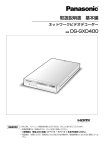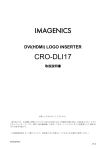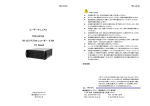Download 取扱説明書 設定編 品番 DG-GXD400 - psn
Transcript
取扱説明書 設定編
ネットワークビデオデコーダー
品番
DG-GXD400
はじめに
はじめにお読みください
商品概要
は
じ
め
に
本機(DG-GXD400)は IP ネットワークに対応したデコーダーです。
IP ネットワークを経由して映像データおよび音声データを受信し、外部機器(モニター / スピーカー)に出力します。
本機は最大 6 台のカメラの映像を同時に表示できます。主な機能については、取扱説明書 基本編をお読みください。
サポート機器一覧については本機付属の CD-ROM 内「Readme.txt」をお読みください。
取扱説明書について
取扱説明書は、取扱説明書 基本編、取扱説明書 設定編(PDF ファイル)の 2 部構成になっています。
• 取扱説明書 基本編
:機器の設置や接続方法などについて
• 取扱説明書 設定編(PDF ファイル) :ネットワークを経由して本機をパーソナルコンピューター(以下、PC)から
設定する方法について
PDF ファイルをご覧になるには、アドビシステムズ社の Adobe Reader ® 日本語版 が必要です。PC に Adobe Reader® 日本
語版 がインストールされていないときは、アドビシステムズ社のホームページから最新の Adobe Reader® 日本語版 をダウン
ロードし、インストールしてください。
本書および画面中の GXD400 とは本機および DG-GXD400 を表しています。
また、専用ソフトウェアおよびカメラの対応機種、バージョンについては本機付属の CD-ROM 内「Readme.txt」をお読みく
ださい。
必要な PC の環境
PC で本機を設定するには以下の環境を持つ PC を推奨します。
• OS
:Microsoft® Windows Vista® Business 32 ビット日本語版
:Microsoft® Windows® XP Professional SP2 日本語版 *
:Microsoft® Windows® XP Home Edition SP2 日本語版 *
• CPU
:Intel Pentium®4 3.0 GHz 以上
• メモリー
:1 GB 以上(Windows® XP の場合は、512 MB 以上)
• 画面
:1024 × 768 ピクセル以上の解像度、True color 24 ビット以上
• インターフェース
:100 / 1 000 Mbps のネットワークインターフェースカードが内蔵されていること
• ウェブブラウザー
:Windows® Internet Explorer® 7.0 日本語版
:Microsoft® Internet Explorer® 6.0 SP2 日本語版 *
• その他
:CD-ROM ドライブ(各種取扱説明書(PDF ファイル)を閲覧するため)
:Adobe Reader®(各種取扱説明書(PDF ファイル)を閲覧するため)
* 対応 OS が Microsoft® Windows® XP Home Edition SP2 日本語版 、Microsoft® Windows® XP Professional SP2
日本語版 の場合、Microsoft® Internet Explorer® 6.0 SP2 日本語版
重要:
• 推奨以外の環境の PC を使用した場合には、画面の表示が遅くなったり、ブラウザーが操作できなくなるなどの不具合が発
生するおそれがあります。
• Microsoft® Windows® XP Professional x64 Edition には対応していません。
2
はじめにお読みください
商標および登録商標
• Adobe、Reader は、Adobe Systems Incorporated(アドビシステムズ社)の米国ならびに他の国における商標または登
録商標です。
• Microsoft、Windows、Windows Vista、Internet Explorer、ActiveX および DirectX は、米国 Microsoft Corporation
の米国およびその他の国における登録商標です。
• Intel、インテル、Pentium はアメリカ合衆国およびその他の国における Intel Corporation またはその子会社の商標または
登録商標です。
は
じ
め
に
• HDMI、HDMI ロゴ、および High-Definition Multimedia Interface は HDMI Licensing LLC の商標または登録商標です。
• その他、本文中の社名や商品名は、各社の登録商標または商標です。
著作権について
本製品に含まれるソフトウェアの譲渡、コピー、逆アセンブル、逆コンパイル、リバースエンジニアリング、並びに輸出法令に
違反した輸出行為は禁じられています。
This product incorporates copy protection technology that is protected by U.S. and foreign patents, including
patent numbers 5,315,448 and 6,836,549, and other intellectual property rights. The use of Macrovision's
copy protection technology in the product must be authorized by Macrovision. Reverse engineering or
disassembly is prohibited.
免責について
• この商品は、カメラで監視している画像の表示を目的に作られています。この商品単独で犯罪などを防止するものではあり
ません。
• 弊社は如何なる場合も以下に関して一切の責任を負わないものとします。
⋅ 本商品に関連して直接または間接に発生した、偶発的、特殊、または結果的損害・被害
⋅ お客様の誤使用や不注意による損害または本商品の破損など
⋅ お客様による本商品の分解、修理または改造がされた場合、それに起因するかどうかにかかわらず、発生した一切の故障
または不具合
⋅ 本商品の故障・不具合を含む何らかの理由または原因により、画像が表示できないことおよび設定した情報が消失したこ
とで被る不便・損害・被害
⋅ 第三者の機器などと組み合わせたシステムによる不具合、あるいはその結果被る不便・損害・被害
⋅ お客様による監視画像(記録を含む)が何らかの理由により公となりまたは監視目的外に使用され、その結果、被写体と
なった個人または団体などによるプライバシー侵害などを理由とするいかなる賠償請求、クレームなど
3
はじめにお読みください
個人情報の保護について
は
じ
め
に
本機を使用したシステムで撮影された本人が判別できる情報は、「個人情報の保護に関する法律」で定められた「個人情報」に
該当します。*
法律に従って、映像情報を適正にお取り扱いください。
* 経済産業省の「個人情報の保護に関する法律についての経済産業分野を対象とするガイドライン」における【個人情報に該当
する事例】を参照してください。
略称について
このドキュメントでは以下の略称を使用しています。
Microsoft® Windows Vista® 日本語版 を Windows Vista と表記しています。
Microsoft® Windows ® XP Professional SP2 日本語版 、Microsoft® Windows® XP Home Edition SP2 日本語版 を
Windows XP と表記しています。
ネットワークに関するお願い
本商品はネットワークへ接続して使用するため、以下のような被害を受けることが考えられます。
• 本商品を経由した情報の漏えいや流出
• 悪意を持った第三者による本商品の不正操作
• 悪意を持った第三者による本商品の妨害や停止
このような被害を防ぐため、お客様の責任の下、下記のような対策も含め、ネットワークセキュリティ対策を十分に行ってくだ
さい。
• ファイアウォールなどを使用し、安全性の確保されたネットワーク上で本商品を使用する。
• PC が接続されているシステムで本商品を使用する場合、コンピューターウイルスや不正プログラムの感染に対するチェック
や駆除が定期的にされていることを確認する。
• 不正な攻撃から守るため、ユーザー名とパスワードを設定し、ログインできるユーザーを制限する。
• 認証情報(ユーザー名、パスワード)、DDNS サーバー情報などをネットワーク上に漏えいさせないため、ユーザー認証でア
クセスを制限するなどの対策を実施する。
4
もくじ
はじめに
はじめにお読みください ・・・・・・・・・・・・・・・・・・・・・・・・・・・・・・・・・・・・・・・・・・・・・・・・・・・・・・・・・・ 2
商品概要 ・・・・・・・・・・・・・・・・・・・・・・・・・・・・・・・・・・・・・・・・・・・・・・・・・・・・・・・・・・・・・・・・・・・・・・・・・・・・・・・・・・・・・・2
取扱説明書について ・・・・・・・・・・・・・・・・・・・・・・・・・・・・・・・・・・・・・・・・・・・・・・・・・・・・・・・・・・・・・・・・・・・・・・・・・・・・2
必要な PC の環境 ・・・・・・・・・・・・・・・・・・・・・・・・・・・・・・・・・・・・・・・・・・・・・・・・・・・・・・・・・・・・・・・・・・・・・・・・・・・・・・2
商標および登録商標 ・・・・・・・・・・・・・・・・・・・・・・・・・・・・・・・・・・・・・・・・・・・・・・・・・・・・・・・・・・・・・・・・・・・・・・・・・・・・3
著作権について ・・・・・・・・・・・・・・・・・・・・・・・・・・・・・・・・・・・・・・・・・・・・・・・・・・・・・・・・・・・・・・・・・・・・・・・・・・・・・・・・3
免責について ・・・・・・・・・・・・・・・・・・・・・・・・・・・・・・・・・・・・・・・・・・・・・・・・・・・・・・・・・・・・・・・・・・・・・・・・・・・・・・・・・・3
個人情報の保護について ・・・・・・・・・・・・・・・・・・・・・・・・・・・・・・・・・・・・・・・・・・・・・・・・・・・・・・・・・・・・・・・・・・・・・・・・4
略称について ・・・・・・・・・・・・・・・・・・・・・・・・・・・・・・・・・・・・・・・・・・・・・・・・・・・・・・・・・・・・・・・・・・・・・・・・・・・・・・・・・・4
ネットワークに関するお願い ・・・・・・・・・・・・・・・・・・・・・・・・・・・・・・・・・・・・・・・・・・・・・・・・・・・・・・・・・・・・・・・・・・・・4
は
じ
め
に
もくじ ・・・・・・・・・・・・・・・・・・・・・・・・・・・・・・・・・・・・・・・・・・・・・・・・・・・・・・・・・・・・・・・・・・・・・・・・・・ 5
設定準備
運用までの流れ ・・・・・・・・・・・・・・・・・・・・・・・・・・・・・・・・・・・・・・・・・・・・・・・・・・・・・・・・・・・・・・・・・・ 7
運用までの手順 ・・・・・・・・・・・・・・・・・・・・・・・・・・・・・・・・・・・・・・・・・・・・・・・・・・・・・・・・・・・・・・・・・・・・・・・・・・・・・・・・7
設定メニュー一覧 ・・・・・・・・・・・・・・・・・・・・・・・・・・・・・・・・・・・・・・・・・・・・・・・・・・・・・・・・・・・・・・・・・・・・・・・・・・・・・・8
ネットワーク設定 ・・・・・・・・・・・・・・・・・・・・・・・・・・・・・・・・・・・・・・・・・・・・・・・・・・・・・・・・・・・・・・・13
PC のネットワーク設定 ・・・・・・・・・・・・・・・・・・・・・・・・・・・・・・・・・・・・・・・・・・・・・・・・・・・・・・・・・・・・・・・・・・・・・・・ 13
設定画面について ・・・・・・・・・・・・・・・・・・・・・・・・・・・・・・・・・・・・・・・・・・・・・・・・・・・・・・・・・・・・・・・15
設定画面の表示/終了 ・・・・・・・・・・・・・・・・・・・・・・・・・・・・・・・・・・・・・・・・・・・・・・・・・・・・・・・・・・・・・・・・・・・・・・・・ 15
各部の名称と機能 ・・・・・・・・・・・・・・・・・・・・・・・・・・・・・・・・・・・・・・・・・・・・・・・・・・・・・・・・・・・・・・・・・・・・・・・・・・・・ 16
トップページ ・・・・・・・・・・・・・・・・・・・・・・・・・・・・・・・・・・・・・・・・・・・・・・・・・・・・・・・・・・・・・・・・・・・・・・・・・・・・・ 16
セットアップ
基本 ・・・・・・・・・・・・・・・・・・・・・・・・・・・・・・・・・・・・・・・・・・・・・・・・・・・・・・・・・・・・・・・・・・・・・・・・・・・17
時刻表示 ・・・・・・・・・・・・・・・・・・・・・・・・・・・・・・・・・・・・・・・・・・・・・・・・・・・・・・・・・・・・・・・・・・・・・・・・・・・・・・・・・・・・ 17
スタートモニター ・・・・・・・・・・・・・・・・・・・・・・・・・・・・・・・・・・・・・・・・・・・・・・・・・・・・・・・・・・・・・・・・・・・・・・・・・・・・ 19
言語 ・・・・・・・・・・・・・・・・・・・・・・・・・・・・・・・・・・・・・・・・・・・・・・・・・・・・・・・・・・・・・・・・・・・・・・・・・・・・・・・・・・・・・・・・ 20
表示設定 ・・・・・・・・・・・・・・・・・・・・・・・・・・・・・・・・・・・・・・・・・・・・・・・・・・・・・・・・・・・・・・・・・・・・・・・21
OSD 表示 ・・・・・・・・・・・・・・・・・・・・・・・・・・・・・・・・・・・・・・・・・・・・・・・・・・・・・・・・・・・・・・・・・・・・・・・・・・・・・・・・・・・ 21
画面 ID の設定 ・・・・・・・・・・・・・・・・・・・・・・・・・・・・・・・・・・・・・・・・・・・・・・・・・・・・・・・・・・・・・・・・・・・・・・・・・・・・ 22
イベント ・・・・・・・・・・・・・・・・・・・・・・・・・・・・・・・・・・・・・・・・・・・・・・・・・・・・・・・・・・・・・・・・・・・・・・・24
サイトアラーム ・・・・・・・・・・・・・・・・・・・・・・・・・・・・・・・・・・・・・・・・・・・・・・・・・・・・・・・・・・・・・・・・・・・・・・・・・・・・・・ 24
障害通知 ・・・・・・・・・・・・・・・・・・・・・・・・・・・・・・・・・・・・・・・・・・・・・・・・・・・・・・・・・・・・・・・・・・・・・・・・・・・・・・・・・・・・ 25
スケジュール ・・・・・・・・・・・・・・・・・・・・・・・・・・・・・・・・・・・・・・・・・・・・・・・・・・・・・・・・・・・・・・・・・・・26
タイムテーブル設定 ・・・・・・・・・・・・・・・・・・・・・・・・・・・・・・・・・・・・・・・・・・・・・・・・・・・・・・・・・・・・・・・・・・・・・・・・・・ 26
表示パターン登録 ・・・・・・・・・・・・・・・・・・・・・・・・・・・・・・・・・・・・・・・・・・・・・・・・・・・・・・・・・・・・・・・・・・・・・・・・・・・・ 27
カメラ ・・・・・・・・・・・・・・・・・・・・・・・・・・・・・・・・・・・・・・・・・・・・・・・・・・・・・・・・・・・・・・・・・・・・・・・・・28
カメラ ・・・・・・・・・・・・・・・・・・・・・・・・・・・・・・・・・・・・・・・・・・・・・・・・・・・・・・・・・・・・・・・・・・・・・・・・・・・・・・・・・・・・・・ 28
カメラ登録 ・・・・・・・・・・・・・・・・・・・・・・・・・・・・・・・・・・・・・・・・・・・・・・・・・・・・・・・・・・・・・・・・・・・・・・・・・・・・・・・ 28
シーケンス ・・・・・・・・・・・・・・・・・・・・・・・・・・・・・・・・・・・・・・・・・・・・・・・・・・・・・・・・・・・・・・・・・・・・・・・・・・・・・・・・・・ 30
ツアーシーケンス ・・・・・・・・・・・・・・・・・・・・・・・・・・・・・・・・・・・・・・・・・・・・・・・・・・・・・・・・・・・・・・・・・・・・・・・・・ 30
グループシーケンス ・・・・・・・・・・・・・・・・・・・・・・・・・・・・・・・・・・・・・・・・・・・・・・・・・・・・・・・・・・・・・・・・・・・・・・・ 32
グループ設定 ・・・・・・・・・・・・・・・・・・・・・・・・・・・・・・・・・・・・・・・・・・・・・・・・・・・・・・・・・・・・・・・・・・・・・・・・・・・・・ 33
5
もくじ
サーバー ・・・・・・・・・・・・・・・・・・・・・・・・・・・・・・・・・・・・・・・・・・・・・・・・・・・・・・・・・・・・・・・・・・・・・・・34
は
じ
め
に
プロキシ ・・・・・・・・・・・・・・・・・・・・・・・・・・・・・・・・・・・・・・・・・・・・・・・・・・・・・・・・・・・・・・・・・・・・・・・・・・・・・・・・・・・・ 34
NTP ・・・・・・・・・・・・・・・・・・・・・・・・・・・・・・・・・・・・・・・・・・・・・・・・・・・・・・・・・・・・・・・・・・・・・・・・・・・・・・・・・・・・・・・・ 35
ネットワーク ・・・・・・・・・・・・・・・・・・・・・・・・・・・・・・・・・・・・・・・・・・・・・・・・・・・・・・・・・・・・・・・・・・・36
基本設定 ・・・・・・・・・・・・・・・・・・・・・・・・・・・・・・・・・・・・・・・・・・・・・・・・・・・・・・・・・・・・・・・・・・・・・・・・・・・・・・・・・・・・ 36
DDNS 設定 ・・・・・・・・・・・・・・・・・・・・・・・・・・・・・・・・・・・・・・・・・・・・・・・・・・・・・・・・・・・・・・・・・・・・・・・・・・・・・・・・・ 37
ユーザー管理 ・・・・・・・・・・・・・・・・・・・・・・・・・・・・・・・・・・・・・・・・・・・・・・・・・・・・・・・・・・・・・・・・・・・39
ユーザー認証 ・・・・・・・・・・・・・・・・・・・・・・・・・・・・・・・・・・・・・・・・・・・・・・・・・・・・・・・・・・・・・・・・・・・・・・・・・・・・・・・・ 39
ユーザー情報の削除 ・・・・・・・・・・・・・・・・・・・・・・・・・・・・・・・・・・・・・・・・・・・・・・・・・・・・・・・・・・・・・・・・・・・・・・・ 40
ホスト認証 ・・・・・・・・・・・・・・・・・・・・・・・・・・・・・・・・・・・・・・・・・・・・・・・・・・・・・・・・・・・・・・・・・・・・・・・・・・・・・・・・・・ 41
ホスト情報の削除 ・・・・・・・・・・・・・・・・・・・・・・・・・・・・・・・・・・・・・・・・・・・・・・・・・・・・・・・・・・・・・・・・・・・・・・・・・ 42
メンテナンス ・・・・・・・・・・・・・・・・・・・・・・・・・・・・・・・・・・・・・・・・・・・・・・・・・・・・・・・・・・・・・・・・・・・43
本体情報 ・・・・・・・・・・・・・・・・・・・・・・・・・・・・・・・・・・・・・・・・・・・・・・・・・・・・・・・・・・・・・・・・・・・・・・・・・・・・・・・・・・・・ 43
障害ログ ・・・・・・・・・・・・・・・・・・・・・・・・・・・・・・・・・・・・・・・・・・・・・・・・・・・・・・・・・・・・・・・・・・・・・・・・・・・・・・・・・・・・ 44
ネットワークログ ・・・・・・・・・・・・・・・・・・・・・・・・・・・・・・・・・・・・・・・・・・・・・・・・・・・・・・・・・・・・・・・・・・・・・・・・・・・・ 44
障害履歴一覧 ・・・・・・・・・・・・・・・・・・・・・・・・・・・・・・・・・・・・・・・・・・・・・・・・・・・・・・・・・・・・・・・・・・・・・・・・・・・・・・・・ 45
設定初期化のしかた ・・・・・・・・・・・・・・・・・・・・・・・・・・・・・・・・・・・・・・・・・・・・・・・・・・・・・・・・・・・・・・・・・・・・・・・・・・ 46
本機の再起動 ・・・・・・・・・・・・・・・・・・・・・・・・・・・・・・・・・・・・・・・・・・・・・・・・・・・・・・・・・・・・・・・・・・・・・・・・・・・・・・・・ 46
各種機能について
見る ・・・・・・・・・・・・・・・・・・・・・・・・・・・・・・・・・・・・・・・・・・・・・・・・・・・・・・・・・・・・・・・・・・・・・・・・・・・47
ライブ映像受信 ・・・・・・・・・・・・・・・・・・・・・・・・・・・・・・・・・・・・・・・・・・・・・・・・・・・・・・・・・・・・・・・・・・・・・・・・・・・・・・ 47
ライブ音声受信 ・・・・・・・・・・・・・・・・・・・・・・・・・・・・・・・・・・・・・・・・・・・・・・・・・・・・・・・・・・・・・・・・・・・・・・・・・・・・・・ 47
画像・レイアウトの切り換え ・・・・・・・・・・・・・・・・・・・・・・・・・・・・・・・・・・・・・・・・・・・・・・・・・・・・・・・・・・・・・・・・・・ 47
画面レイアウト ・・・・・・・・・・・・・・・・・・・・・・・・・・・・・・・・・・・・・・・・・・・・・・・・・・・・・・・・・・・・・・・・・・・・・・・・・・・・・・ 48
1 画面表示 ・・・・・・・・・・・・・・・・・・・・・・・・・・・・・・・・・・・・・・・・・・・・・・・・・・・・・・・・・・・・・・・・・・・・・・・・・・・・・・・ 48
3 画面表示(左大画面)・・・・・・・・・・・・・・・・・・・・・・・・・・・・・・・・・・・・・・・・・・・・・・・・・・・・・・・・・・・・・・・・・・・・ 48
3 画面表示(右大画面)・・・・・・・・・・・・・・・・・・・・・・・・・・・・・・・・・・・・・・・・・・・・・・・・・・・・・・・・・・・・・・・・・・・・ 48
6 画面表示 ・・・・・・・・・・・・・・・・・・・・・・・・・・・・・・・・・・・・・・・・・・・・・・・・・・・・・・・・・・・・・・・・・・・・・・・・・・・・・・・ 48
境界線表示 ・・・・・・・・・・・・・・・・・・・・・・・・・・・・・・・・・・・・・・・・・・・・・・・・・・・・・・・・・・・・・・・・・・・・・・・・・・・・・・・ 48
アラーム表示 ・・・・・・・・・・・・・・・・・・・・・・・・・・・・・・・・・・・・・・・・・・・・・・・・・・・・・・・・・・・・・・・・・・・・・・・・・・・・・ 48
日時表示 ・・・・・・・・・・・・・・・・・・・・・・・・・・・・・・・・・・・・・・・・・・・・・・・・・・・・・・・・・・・・・・・・・・・・・・・・・・・・・・・・・ 48
表示モードについて ・・・・・・・・・・・・・・・・・・・・・・・・・・・・・・・・・・・・・・・・・・・・・・・・・・・・・・・・・・・・・・・・・・・・・・・・・・ 49
シーケンス ・・・・・・・・・・・・・・・・・・・・・・・・・・・・・・・・・・・・・・・・・・・・・・・・・・・・・・・・・・・・・・・・・・・・・・・・・・・・・・・・・・ 49
ツアーシーケンス ・・・・・・・・・・・・・・・・・・・・・・・・・・・・・・・・・・・・・・・・・・・・・・・・・・・・・・・・・・・・・・・・・・・・・・・・・ 49
グループシーケンス ・・・・・・・・・・・・・・・・・・・・・・・・・・・・・・・・・・・・・・・・・・・・・・・・・・・・・・・・・・・・・・・・・・・・・・・ 50
スケジュール ・・・・・・・・・・・・・・・・・・・・・・・・・・・・・・・・・・・・・・・・・・・・・・・・・・・・・・・・・・・・・・・・・・・・・・・・・・・・・・・・ 50
サイトアラーム ・・・・・・・・・・・・・・・・・・・・・・・・・・・・・・・・・・・・・・・・・・・・・・・・・・・・・・・・・・・・・・・・・・・・・・・・・・・・・・ 51
障害通知 ・・・・・・・・・・・・・・・・・・・・・・・・・・・・・・・・・・・・・・・・・・・・・・・・・・・・・・・・・・・・・・・・・・・・・・・・・・・・・・・・・・・・ 51
その他
故障かな !?・・・・・・・・・・・・・・・・・・・・・・・・・・・・・・・・・・・・・・・・・・・・・・・・・・・・・・・・・・・・・・・・・・・・・52
こんなときは ・・・・・・・・・・・・・・・・・・・・・・・・・・・・・・・・・・・・・・・・・・・・・・・・・・・・・・・・・・・・・・・・・・・・・・・・・・・・・・・・ 52
用語 ・・・・・・・・・・・・・・・・・・・・・・・・・・・・・・・・・・・・・・・・・・・・・・・・・・・・・・・・・・・・・・・・・・・・・・・・・・・54
用語・記号について ・・・・・・・・・・・・・・・・・・・・・・・・・・・・・・・・・・・・・・・・・・・・・・・・・・・・・・・・・・・・・・・・・・・・・・・・・・ 54
6
設定準備
運用までの流れ
運用までの手順
本機を運用するまでの流れは以下のとおりです。
1
ラック取り付け
2
接続
3
起動
4
PC のネットワーク設定
5
セットアップ
6
運用開始
本機をラックへ取り付けます(取扱説明書 基本編参照)。
ラックに取り付けない場合は、2 へ進みます。
PC、カメラを接続します(取扱説明書 基本編参照)。
本機の電源を入れます(取扱説明書 基本編参照)。
設
定
準
備
本機の設定に合わせて PC のネットワーク設定を変更します(13 ペー
ジ)。
運用に必要な機能をセットアップします(17 ページ)。
運用を開始します。
設定したカメラ映像を表示します。
7
運用までの流れ
設定メニュー一覧
本機を使用する場合、あらかじめセットアップメニューで各項目を設定しておく必要があります。
セットアップメニューの表示は、「設定画面の表示/終了(15 ページ)」をお読みください。
設定項目
概 要
デフォルト
参照ページ
基本
時刻表示
設
定
準
備
スタートモニター
言語
日付表示形式
日付の表示形式を設定します。
YYYY/MM/DD 17 ページ
時刻表示形式
時刻の表示形式を設定します。
24h
日時設定
現在の日付時刻を設定します。
タイムゾーン
タイムゾーンを設定します。
GMT+09:00
サマータイム
サマータイムの切り換えを設定します。
Out
サマータイム切換
サマータイムの開始年月日時刻と終了年月日時刻を [年]−
選択します。
[月]−
[日]−
[時]−
[分]−
[年]2009
[月]01
[日]01
[時]00
[分]00
[秒]00
起動時映像・音声出 本機起動時に自動で映像を取得・表示するかを設定 前状態を継続
力
します。
画面分割パターン
本機起動時に表示する画面分割数を設定します。
カメラ指定
本機起動時に取得・表示する映像を、画面のどの位置 −−
に配置するかを設定します。
起動時の音声出力
本機起動時に、カメラから受信した音声を出力する Off
かを設定します。映像を JPEG で設定しているとき
は、音声は出力されません。
Language
ウェブブラウザーに表示される言語を設定します。
カメラタイトル
カメラタイトルの表示位置を設定します。また、設 [表示位置]
定した位置を調整します。
Off
[位置調整]
−
日時情報
日時情報の表示位置を設定します。また、設定した [表示位置]
位置を調整します。
Off
[位置調整]
−
画面 ID
画面 ID の表示位置を設定します。また、設定した位 [表示位置]
置を調整します。
Off
[位置調整]
−
補足情報
補足情報の表示位置を設定します。また、設定した [表示位置]
位置を調整します。
Off
[位置調整]
−
画面 ID 設定
小画面に表示する画面 ID を入力します。
空欄
時刻表示
本機の時刻を表示するかどうかを設定します。
On
境界線
画面を分割している境界線の表示を設定します。ま Off
た境界線の表示色を選択します。
表示モード
フルモードで表示するか、トリミングモードで表示 フルモード
するかを選択します。
19 ページ
6 画面
Japanese
20 ページ
表示
OSD 表示
8
21 ページ
運用までの流れ
設定項目
概 要
デフォルト
参照ページ
イベント
サイトアラーム
サイトアラーム
サイトアラームを有効にするかどうかを設定しま On
す。
受信ポート番号
サイトアラームを受信するときに使用するポート番 1818
号を設定します。
24 ページ
アラームメッセー アラームメッセージを表示するかどうかを設定しま On
ジ表示
す。
障害通知
出力端子
アラームを受信したとき、出力端子からアラーム信 Off
号を出力するかどうかを設定します。
復帰タイマー
アラーム動作を解除するまでの時間を設定します。
20s
障害通知
障害通知を有効にするかどうかを設定します。
Off
通知先ポート番号
障害が発生した場合の通知先のポート番号を設定し 8181
ます。
リトライ回数
PC に送信できなかった場合にリトライする回数を 2
設定します。
障害通知先
障害が発生した場合の通知先のアドレスを設定しま 空欄
す。
出力端子
障害通知を受信したとき、出力端子からアラーム信 On
号を出力するかどうかを設定します。
表示パターン
登録された表示パターンから選択します。
スケジュール
曜日と時刻を指定して、スケジュールを設定します。 空欄
グループ設定
登録されたグループ番号およびグループシーケンス −−
番号から登録する番号を選択します。
個別設定(6 画)
登録されたカメラ番号およびツアーシーケンス番号 −−
から登録する番号を選択します。
25 ページ
設
定
準
備
スケジュール
タイムテーブル設定
表示パターン登録
−−
26 ページ
27 ページ
個別設定(3 画(左 登録されたカメラ番号およびツアーシーケンス番号 −−
大画面))
から登録する番号を選択します。
個別設定(3 画(右 登録されたカメラ番号およびツアーシーケンス番号 −−
大画面))
から登録する番号を選択します。
個別設定(1 画)
登録されたカメラ番号およびツアーシーケンス番号 −−
から登録する番号を選択します。
9
運用までの流れ
設定項目
概 要
デフォルト
参照ページ
カメラ
NW カメラ設定
設
定
準
備
カメラ番号
情報を登録するカメラ番号を選択します。
指定したカメラ 28 ページ
番号
ライブ取得先
ライブ映像取得先の情報を設定します。
カメラ直接
アドレス
IP アドレスを入力します。
空欄
HTTP ポート番号
HTTP ポート番号を入力します。
80
ユーザー名
ユーザー名を入力します。
空欄
パスワード
パスワードを入力します。
空欄
情報取得すると表示します。
品番
(レコーダー / エン
コーダー)
空欄
設定したライブ映像取得先に応じたカメラ CH を選 空欄
カメラ CH
(レコーダー / エン 択します。
コーダー)
ツアーシーケンス
グループシーケンス
タイトル
カメラに設定している場合、情報取得することによ 空欄
り表示します。取得後、編集できます。
品番
情報取得することにより表示します。
空欄
圧縮方式
圧縮方式を選択します。
JPEG
解像度
解像度を選択します。圧縮方式が JPEG のときに選 Auto
択できます。
画像更新速度
画像の更新速度を選択します。圧縮方式が JPEG の 指定なし
ときに選択できます。
カメラ番号
登録されているカメラを選択します。
プリセット
ステップが切り換わったときに移動するカメラのプ 空欄
リセットポジションを入力します。
シーケンス間隔
シーケンス間隔を選択します。
3s
画面分割パターン
画面分割数を選択します。
−−
グループ番号
登録されているグループから選択します。
−−
シーケンス間隔
シーケンス間隔を選択します。
3s
画面分割数を選択します。
−−
登録されているカメラを選択します。
空欄
グループ設定
画面分割パターン
(登録グループ一覧) 登録カメラ
空欄
30 ページ
32 ページ
33 ページ
サーバー
プロキシ
プロキシ
プロキシサーバーを使用するかどうかを設定しま Off
す。
サーバーアドレス
プロキシサーバーのアドレスを入力します。
空欄
ポート番号
プロキシサーバーのポート番号を入力します。
空欄
34 ページ
プロキシ除外リス プロキシサーバーを使用しないカメラを設定しま 空欄
ト
す。
NTP
時刻調整
NTP サーバーの時刻の調整方法を設定します。
マニュアルセッ 35 ページ
ティング
NTP サーバーアド NTPサーバーのアドレスまたはホスト名を入力しま 空欄
レス
す。
10
ポート番号
NTP サーバーのポート番号を入力します。
123
時刻更新間隔
時刻の更新間隔を選択します。
1h
運用までの流れ
設定項目
概 要
デフォルト
参照ページ
ネットワーク
基本
IPv4 ネットワーク設定
ネットワークポート
DHCP
DHCP を使用するかどうかを設定します。
Off
IPv4 アドレス
IPv4 ネットワークの IP アドレスを設定します。
192.168.0.250
36 ページ
サ ブ ネ ッ ト マ ネットワークの規則に従ってネットマスクを設定し 255.255.255.0
スク
ます。
デ フ ォ ル ト ネットワークのデフォルトゲートウェイを設定しま 192.168.0.1
ゲートウェイ
す。
メンテナンスポート
IPv4 アドレス
IPv4 ネットワークの IP アドレスを設定します。
192.168.2.250 36 ページ
サ ブ ネ ッ ト マ ネットワークの規則に従ってネットマスクを設定し 255.255.255.0
スク
ます。
DNS
DDNS
設
定
準
備
DNS サーバーのアドレスを自動で取得するか、また Manual
は手動で入力するかを設定します。
プ ラ イ マ リ ー DNS サーバーのサーバーアドレスを設定します。
サーバーアド
レス
空欄
セ カ ン ダ リ ー DNS サーバーのサーバーアドレスを設定します。
サーバーアド
レス
空欄
HTTP ポ ート HTTP ポート番号を設定します。
番号
80
通信速度
データの通信速度を設定します。
Auto
DDNS
DDNS を使用するかどうかを設定します。
Off
ホスト名
使用するホスト名を入力します。
空欄
ユーザー名
DDNS サーバーにログインするためのユーザー名を 空欄
入力します。
パスワード
DDNS サーバーにログインするためのパスワードを 空欄
入力します。
アクセス間隔
DDNS サーバーに対して IP アドレスとホスト名の 1h
確認をする時間を設定します。
ユーザー認証
本機にアクセスする場合にユーザー認証をするかど Off
うかを設定します。
ユーザー名
ユーザー名を入力します。
空欄
パスワード
パスワードを入力します。
空欄
38 ページ
ユーザー管理
ユーザー認証
パスワード確認
ホスト認証
39 ページ
[パスワード]に入力した値を確認のため再度入力し 空欄
ます。
アクセスレベル
入力したユーザー名にアクセスレベルを設定しま 2. ライブ画表示
す。
ユーザー確認
ユーザー認証に登録されているユーザーを確認でき admin[1]
ます。
ホスト認証
本機にアクセスする場合にホスト認証をするかどう Off
かを設定します。
IP アドレス
本機へのアクセスを許可する IP アドレスを入力しま 空欄
す。
アクセスレベル
入力したユーザー名にアクセスレベルを設定しま 2. ライブ画表示
す。
ホスト確認
ホスト認証に登録されている PC(ホスト)を確認で 空欄
きます。
41 ページ
11
運用までの流れ
設定項目
概 要
デフォルト
参照ページ
43 ページ
メンテナンス
本体情報−バージョン情報
ソフトウェアバージョン
ソフトウェアのバージョンを表示します。
−
ハードウェアバージョン
ハードウェアのバージョンを表示します。
−
ネットワークポート
ネットワークポートの MAC アドレスを表示します。
−
メンテナンスポート
メンテナンスポートの MAC アドレスを表示します。
−
本体のシリアル番号を表示します。
−
43 ページ
現在温度
本体の内部温度を表示します。
−
43 ページ
最高温度
本機の電源を入れてから現在までに記録した最も高
い内部温度を表示します。
−
発生日時やエラー内容を表示します。
−
44 ページ
発生日時やエラー内容を表示します。
−
44 ページ
設定データ初期化(ネットワーク設定 設定したデータを初期化します。
を除く)
−
46 ページ
再起動
−
本体情報− MAC アドレス
設
定
準
備
本体情報−シリアル番号
43 ページ
本体情報−本体内部温度情報
障害ログ
障害ログ
ネットワークログ
ネットワークログ
初期化
12
本機を再起動します。
ネットワーク設定
PC のネットワーク設定
本機の設定に合わせて PC のネットワーク設定を変更します。本機にアクセスするには、PC の IP アドレスを本機のネットワー
クポートと同じサブネット領域に設定します。
本書では、Windows Vista の標準設定を例に説明します。Windows Vista 以外の OS を使用する場合は、お使いの OS の取
扱説明書をお読みください。
例:
本機を初期設定値(IP アドレス:192.168.0.250)で使用する場合 PC の IP アドレスを「192.168.0.XXX(XXX は 2 ∼
254。ただし 250(本機)を除く)」に設定します。
1 「コンピュータの管理者」権限を持つユーザーでPCに
ログインします。
4 [状態の表示]をクリックします。
[ローカル エリア接続の状態]画面が表示されます。
2 [スタート]をクリックし、[コントロールパネル]を
選択します。
3 [ネットワークの状態とタスクの表示]をクリックします。
[ネットワークと共有センター]画面が表示されます。
設
定
準
備
5 [プロパティ]をクリックします。
[ローカル エリア接続のプロパティ]画面が表示され
ます。
6 [インターネットプロトコルバージョン4(TCP/
IPv4)]を選択し、[プロパティ]をクリックします。
[インターネットプロトコルバージョン 4(TCP/
IPv4)]画面が表示されます。
メモ:
ファイアウォール使用の有無によっては「ユーザーアカ
ウント制御」画面が表示されます。
13
ネットワーク設定
7 [次のIPアドレスを使う]をクリックします。
IP アドレスとサブネットマスクを指定します。
設
定
準
備
14
8 [OK]ボタンをクリックし、画面を閉じます。
設定画面について
設定画面の表示/終了
PC にインストールされているウェブブラウザーから本機を操作します。
1
PCを起動します。
2
ウェブブラウザーを起動します。
3
4
本機に登録されているユーザー名とパスワードを入
力し、[ログイン]ボタンをクリックします。
トップページが表示されます。
本機に設定されたIP アドレスまたはURLを[アドレ
ス]ボックスに入力し、[Enter]キーを押します。
認証画面が表示されます。
•「ユーザー認証」が「Off」に設定されていても、認証
画面が表示されます。
設定画面の表示には管理者権限での認証が必要です。
設
定
準
備
重要:
• 設定されたユーザー名、パスワードについてはシステ
ムの管理者にご確認ください。
• ユーザー登録のしかたは、
「ユーザー認証(39 ページ)」
をお読みください。
重要:
• 設定されたIP アドレスについてはシステムの管理者に
ご確認ください。
• [ホスト認証]が[On]に設定されている場合(41
ページ)、本機に IP アドレスが登録されていない PC
からは、本機に接続できません。
詳しくは、システムの管理者にご確認ください。
• IP アドレスを入力するときは、先頭に「0」を付けな
いでください。
例:
○ 192.168.0.50
× 192.168.0.050
• 初期設定値では、ユーザー名とパスワードは以下のよ
うに設定されています。
ユーザー名:admin
パスワード:12345
• セキュリティを確保するために、admin のパスワード
は運用開始前に必ず変更してください。また、定期的
に変更してください。パスワードの変更については、
(39 ページ)をお読みください。
• ユーザー名やパスワードが変更されていない場合、ロ
グイン後にパスワード変更をうながすメッセージ画面
が表示されます。
15
設定画面について
各部の名称と機能
トップページ
(1)
設
定
準
備
(2)
(3)
(4)
(5)
(6)
(7)
(8)
(9)
(1) [基本]ボタン
時刻表示や起動時に表示する映像・音声等の設定をし
ます。
(2) [表示]ボタン
OSD に関する設定をします。
(3) [イベント]ボタン
イベント発生時の動作に関する設定をします。
(4) [スケジュール]ボタン
映像を表示するスケジュールに関する設定をします。
(5) [カメラ]ボタン
カメラのアドレスやポート番号などネットワークに
関する設定とシーケンス動作に関する設定をします。
(6) [サーバー]ボタン
プロキシと NTP に関する設定をします。
(7) [ネットワーク]ボタン
本機の IP アドレスやゲートウェイアドレスなど、ネッ
トワークに関する設定をします。
(8) [ユーザー管理]ボタン
PC から本機にアクセスする際のユーザー認証 / ホス
ト認証を設定します。
(9) [メンテナンス]ボタン
本機の情報の確認や初期化を行います。
16
セットアップ
基本
本機の動作に必要な基本設定を行います。
時刻表示
日付、時刻表示の設定を行います。
1
設定メニューの[基本]ボタンをクリックします。
3
各項目を設定します。
設定については表「日付時刻設定」をお読みください。
2 [時刻表示]タブをクリックします。
4 [設定保存]ボタンをクリックします。
「時刻表示」設定画面が表示されます。
日付時刻設定
項 目
設定値
説 明
日付表示形式
DD/MM/YYYY
MM/DD/YYYY
DD/Mmm/YYYY
YYYY/MM/DD♦
Mmm/DD/YYYY
日付の表示形式を設定します。
例:2009 年 4 月 1 日の場合
• [YYYY/MM/DD]を選択した場合、
[2009/04/01]と
表示します。
• [Mmm/DD/YYYY]を選択した場合、[Apr/01/2009]
と表示します。
• [DD/Mmm/YYYY]を選択した場合、[01/Apr/2009]
と表示します。
時刻表示形式
12 h / 24 h♦
時刻の表示形式を設定します。
例:午後 3 時 00 分 00 秒の場合
• [24 h]を選択した場合、[15:00:00]と表示します。
• [12 h]を選択した場合、
[03:00:00PM]と表示します。
日時設定
2009 ∼ 2035(年)
/ 01 ∼ 12(月)
/ 01 ∼ 31(日)
/ 00 ∼ 23(時)
/ 00 ∼ 59(分)
/ 00 ∼ 59(秒)
日付時刻を設定します。
年・月・日・時・分・秒を設定し、[適用]ボタンをクリック
します。クリックした時点から設定した時刻で動作します。
タイムゾーン
GMT-12:00 ∼ GMT+13:00
(GMT+09:00♦)
セ
ッ
ト
ア
ッ
プ
本機のタイムゾーンを設定します。
日本で使用する場合は[GMT+09:00]を設定します。
17
基本
項 目
設定値
サマータイム
Out♦ / Auto
サマータイム切換
―
説 明
サマータイムの切り換え方法を設定します。
• [Out]を選択した場合、サマータイムは動作しません。
• [Auto]を選択した場合、サマータイム切換設定の内容に
従って自動で時刻がサマータイムに切り換わります。サ
マータイム期間中は時刻に「*」が表示されます。
サマータイムの開始 / 終了日時を設定します。
[設定へ]ボタンをクリックすると、サマータイム切換設定画
面が表示されます。
セ
ッ
ト
ア
ッ
プ
• [In]にサマータイムの開始日時を、
[Out]に終了日時を設
定します。
• 10 件まで設定できます。
• 設定が終了したら、
[設定保存]ボタンをクリックし、右上
の[×]ボタンをクリックして画面を閉じます。
♦ 初期設定値
18
基本
スタートモニター
起動時に映像や音声を自動取得して表示するように設定できます。
1
設定メニューの[基本]ボタンをクリックします。
2 [スタートモニター]タブをクリックします。
「スタートモニター」画面が表示されます。
3
各項目を設定します。
設定については表「スタートモニター」をお読みくだ
さい。
4 [設定保存]ボタンをクリックします。
スタートモニター
項 目
起動時映像・音声出力
画面分割パターン
設定値
下記設定
前状態を継続 ♦
出力なし
説 明
起動時に自動で映像を取得・表示するかどうかを設定します。
[下記設定]を選択した場合、画面分割パターンとカメラ指定
で設定した映像を、起動時に取得・表示します。
[前状態を継続]を選択した場合、再起動する直前に表示して
いたカメラ映像を取得・表示します。
セ
ッ
ト
ア
ッ
プ
6 画 ♦ / 3 画(左大画面)/3 画 起動時に表示する画面分割数を設定します。
(右大画面)/ 1 画
カメラ指定
―
起動時に取得・表示する映像を、画面のどの位置に配置するか
を設定します。
• 映像表示位置 1 ∼映像表示位置 6 に映像表示するカメラを
指定します。
起動時の音声出力
On/ Off♦
起動時に音声を出力するかどうかを設定します。
• 映像をJPEGで設定しているときは、音声は出力されません。
♦ 初期設定値
重要:
• 画面が分割されている場合の音声出力は、映像表示位置 1 のカメラから出力します。
• 音声が出力されるのは、スタートモニターのときのみです。
メモ:
• カメラを選択する前に、[カメラ]-[NW カメラ設定]でカメラ登録を行ってください。
• 設定したカメラの表示位置を確認したい場合は、カメラ指定項目の右にある参考情報をご覧ください。
• 音声出力ができるのは当社(パナソニック i-pro シリーズ)のカメラのみ対象となります。
• カメラ側の設定で音声出力が設定されていない場合、音声は出力しません。
• スケジュールが設定されている場合は、スケジュール設定が優先されます。
• 送られてくる映像および音声データの受信タイミングにより、映像と音声の出力にずれが生じることがあります。
19
基本
言語
ウェブブラウザーに表示される言語を設定します。
1
設定メニューの[基本]ボタンをクリックします。
4 [設定保存]ボタンをクリックします。
「言語」設定画面が表示されます。
言語設定
項 目
Language
♦ 初期設定値
20
各項目を設定します。
設定については表「言語設定」をお読みください。
2 [言語]タブをクリックします。
セ
ッ
ト
ア
ッ
プ
3
設定値
Japanese♦ / English / Français /
Español / Deutsch / Italiano /
Russian
説 明
ウェブブラウザーに表示される言語を設定します。
表示設定
OSD 表示
モニターに表示する情報を設定します。
1
3
設定メニューの[表示]ボタンをクリックします。
各項目を設定します。
設定については表「OSD 表示」をお読みください。
2 [OSD表示]タブをクリックします。
4 [設定保存]ボタンをクリックします。
[OSD 表示]画面が表示されます。
OSD 表示−画面内文字表示位置
項 目
カメラタイトル
日時情報
表示位置
Off♦/ 左上 / 左下 / 右上 / 右下
位置調整
説 明
- - ♦ / + 1 / + 2 / カメラタイトルの表示位置を設定します。
+3/+4/-1/-2/
日付・時刻の表示位置を設定します。
-3/-4
セ
ッ
ト
ア
ッ
プ
メモ:
カメラから日時情報が送られていない場合は「Off」以
外を選択しても日時は表示されません。
画面 ID
画面指定情報の表示位置を設定します。
画面 ID の詳細設定は「画面 ID 設定」画面で行います(→
22 ページ)。
補足情報
補足情報の表示位置を設定します。
メモ:
シーケンス動作中はシーケンス番号を表示します。
♦ 初期設定値
21
表示設定
OSD 表示
項 目
設定値
説 明
時刻表示
On♦ / Off
本機の時刻情報の表示を設定します。
境界線
Off♦ / Black / Gray /White
画面を分割している境界線の表示色を設定します。
表示モード
フルモード ♦ / トリミングモード フルモードまたはトリミングモード表示を設定します。
表示モードを変更した場合は、本機を再起動してください。
フルモードで表示して画面の周辺が切れる場合は、トリミング
モードに設定してください。
♦ 初期設定値
重要:
• 時刻表示や境界線を常時表示すると、ディスプレイの焼け付きが起こりやすくなります。Off 設定で使用することをお勧め
します。
メモ:
セ
ッ
ト
ア
ッ
プ
• 表示位置の設定によっては、画面内表示文字が重なることがあります。重なる場合は、ポップアップ画面を表示します。
位置調整で同じ項目を選択している場合、文字が重なることがあります。表示文字の重なりについては、モニター表示でご
確認ください。
• 接続するモニターに、フル解像度表示できる設定があるか確認してください。
画面 ID の設定
分割した各画面に画面 ID を付けて表示することができます。
1
設定メニューの[表示]ボタンをクリックします。
2
サブメニューの[OSD表示]タブをクリックします。
[OSD 表示]画面が表示されます。
3 「画面 ID の設定へ」の[設定へ]ボタンをクリックし
ます。
設定については表「画面 ID 設定」をお読みください。
22
4 「画面ID設定」の[設定保存]ボタンをクリックします。
表示設定
画面 ID 設定
項 目
設定値
6画
3 画(左大画面)
3 画(右大画面)
1画
説 明
画面指定情報の表示を設定します。
英数字最大半角 4 文字(空白 ♦)
画面指定情報の表示を設定します。
画面指定情報の表示を設定します。
画面指定情報の表示を設定します。
♦ 初期設定値
セ
ッ
ト
ア
ッ
プ
23
イベント
他のネットワーク機器からイベント(アラーム通知)を受信すると、設定に従ってアラーム動作を開始します。
サイトアラーム
サイトアラームが発生したときのアラーム動作を設定します。
1
設定メニューの[イベント]ボタンをクリックします。
2 [サイトアラーム]タブをクリックします。
[サイトアラーム]画面が表示されます。
セ
ッ
ト
ア
ッ
プ
各項目を設定します。
設定については表「サイトアラーム設定」をお読みく
ださい。
4 [設定保存]ボタンをクリックします。
サイトアラーム設定
項 目
設定値
説 明
サイトアラーム
On♦ / Off
サイトアラーム受信を有効にするかを設定します。
受信ポート番号
1818♦
サイトアラームを受信するポート番号を設定します。
アラームメッセージ表示
On♦ / Off
アラームメッセージの表示を設定します。
出力端子
On / Off♦
イベント発生時、アラーム出力端子からアラーム信号を出力す
るかを設定します。
復帰タイマー
Off / 10s / 20s♦ / 30s / アラーム動作を解除するまでの時間を設定します。
1min / 5min
♦ 初期設定値
24
3
イベント
障害通知
障害が発生したときに、あらかじめ登録したアドレスへメッセージを送信するように設定します。
通知先は 3 件まで登録できます。
1
設定メニューの[イベント]ボタンをクリックします。
2 [障害通知設定]タブをクリックします。
[障害通知設定]画面が表示されます。
3
各項目を設定します。
設定については表「障害通知設定」をお読みください。
4 [設定保存]ボタンをクリックします。
障害通知設定
項 目
設定値
説 明
障害通知
On/ Off♦
障害通知の送信を有効にするかを設定します。
通知先ポート番号
8181♦
障害が発生した場合の通知先のポート番号を設定します。
リトライ回数
1 / 2♦ / 3 ...29 / 30
PC に送信できなかった場合にリトライする回数を設定しま
す。
障害通知先 1 ∼ 3
ただし、以下のアドレスは設定で 障害が発生した場合の通知先のアドレスを設定します。
きません。
0.XXX.XXX.XXX /
XXX.XXX.XXX.0 /
XXX.XXX.XXX.255 /
127.0.0.1
• クラス D アドレス
(224.0.0.0 ∼
239.255.255.255)
• クラス E アドレス
(240.0.0.0 ∼
255.255.255.255)
出力端子
On♦ / Off
セ
ッ
ト
ア
ッ
プ
本機で障害が発生したときに、異常出力端子から障害通知信号
を出力するかを設定します。
♦ 初期設定値
25
スケジュール
指定した曜日・時間にスケジュールを設定します。スケジュールに従い、画像の表示を切り換えることができます。
重要:
• スケジュールのときは、音声は出力されません。音声が出力されるのは、スタートモニターのときのみです。
タイムテーブル設定
曜日ごとに 1 日の表示動作の時間帯(タイムテーブル)を設定し、各タイムテーブルに表示パターンを割り当てます。タイム
テーブルは曜日ごとに 6 つまで設定できます。
1
設定メニューの[スケジュール]ボタンをクリックし
ます。
3
スケジュール 1 から 6 まで設定できます。
設定については表「スケジュール設定」をお読みくだ
さい。
2 [タイムテーブル設定]タブをクリックします。
[スケジュール設定]画面が表示されます。
各項目を設定します。
4 [設定保存]ボタンをクリックします。
設定した値を保存します。
セ
ッ
ト
ア
ッ
プ
スケジュール設定
項 目
設定値
説 明
表示パターン
--♦ / 表示 パターン 1 / 表示パ 登録された表示パターンを選択します。
ターン 2 / 表示パターン 3 / 表示
パターン 4
スケジュール
―
曜日と時間を設定します。スケジュール 1 から 6 まで設定で
きます。
• 時間指定しない場合は 24 時間チェックボックスにチェッ
クを入れます。
♦ 初期設定値
メモ:
• 表示パターンを選択する前に、[ スケジュール ] − [ 表示パターン登録 ] で、表示パターン登録を行ってください。
• 各スケジュールは必ず 00:00 ∼ 24:00 の間で設定してください。
• 設定時刻が重複した場合、スケジュール番号の大きいスケジュール設定を優先します。
• 設定した 1 週間分のスケジュールは、[設定保存]ボタンの下に帯グラフで表示されます。
• スケジュール設定した表示動作の時間帯(タイムテーブル)が終了しても、別のスケジュール設定により表示動作が開始さ
れなければ、前のスケジュール設定の表示動作を継続します。
26
スケジュール
表示パターン登録
1
設定メニューの[スケジュール]ボタンをクリックし
ます。
3
登録する[表示パターン番号]の[設定へ]ボタンを
クリックします。
選択した表示パターン登録の[表示パターン番号:○]
画面が表示されます。
2 [表示パターン登録]タブをクリックします。
[表示パターン登録]画面が表示されます。
セ
ッ
ト
ア
ッ
プ
4
各項目を設定します。
グループ設定もしくは個別設定のいずれかを選択し
ます。選択した項目について詳細項目を設定します。
設定については表「表示パターン登録」をお読みください。
5 [設定保存]ボタンをクリックします。
設定した値を保存します。
表示パターン登録
項 目
グループ設定
設定値
―
説 明
本機に登録されたグループ番号およびグループシーケンス番号から選択します。
メモ:
グループ設定を選択する前に、
[カメラ]-[グループ設定]でグループ登
録を行ってください。グループシーケンスを選択するときは、
[カメラ][グループシーケンス]でグループシーケンスの登録も行ってください。
個別設定(6 画)
―
個別設定
3 画(左大画面)
―
個別設定
3 画(右大画面)
―
個別設定(1 画)
―
分割した各小画面に表示するカメラまたはツアーシーケンスを設定します。
メモ:
個別設定を選択する前に、
[カメラ]-[カメラ登録]でカメラ登録を行っ
てください。ツアーシーケンスを選択するときは、[カメラ]-[ツアー
シーケンス]でツアーシーケンスの登録も行ってください。
27
カメラ
カメラのネットワーク設定(アドレスやポート番号など)とグループ設定、シーケンス動作の設定を行います。
カメラ
ネットワークカメラの登録と変更を行います。
4 [設定へ]ボタンをクリックします。
カメラ登録
「NW カメラ設定」画面が表示されます。
登録カメラの一覧を表示します。また、カメラのアドレスや
ポート番号などカメラのネットワークに関して設定します。
1
設定メニューの[カメラ]ボタンをクリックします。
2 [NWカメラ設定]タブをクリックします。
「登録カメラ一覧」画面が表示されます。
表示内容については表「登録カメラ一覧」をお読みく
ださい。
セ
ッ
ト
ア
ッ
プ
3
5
登録設定するカメラ番号のラジオボタンを選択しま
す。
各項目を設定します。
設定については、表「NW カメラ設定」をお読みくだ
さい。
6 [情報取得]ボタンをクリックします。
設定したライブ取得先の機器情報を取得します。
取得した情報については表「情報一覧」をお読みください。
すべての情報を取得することはできません。必要な情
報は追加設定してください。
7 [設定保存]ボタンをクリックします。
登録カメラ一覧
項 目
説 明
カメラ番号
カメラ番号を表示します。最大 256 台のカメラを登録できます。
カメラタイトル
登録したカメラタイトルが表示されます。
品番
登録したカメラ/エンコーダーの品番が表示されます。
アドレス
登録したカメラ/エンコーダーの IP アドレスが表示されます。
ライブ取得先をレコーダー経由にした場合はレコーダーの IP アドレスが表示されます。
メモ:
• 情報を削除するときは、カメラ番号を選択して[削除]ボタンをクリックします。
• 情報取得した後に、カメラ本体の設定を変更した場合は、正しく映像が表示できないことがあります。
再度、情報を取得しなおしてください。
28
カメラ
NW カメラ設定
項 目
設定値
説 明
カメラ番号
1 ∼ 256
情報を登録するカメラ番号を選択します。
ライブ取得先
カメラ直接 ♦ / エンコーダー /
レコーダー経由
ライブ映像取得先の情報を設定します。
アドレス
アドレス入力(空白 ♦)
ライブ映像取得先の IP アドレスを入力します。
HTTP ポート番号
ポート番号入力( 80♦)
HTTP ポート番号を入力します。
ユーザー名
名称入力(空白 ♦)
ライブ映像取得先の機器がユーザー認証を On に設定している
場合、その機器に設定しているユーザー名と同様のユーザー名
を入力します。
半角英数字 32 文字以内
パスワード
パスワード入力(空白 ♦)
ライブ映像取得先の機器がユーザー認証を On に設定している
場合、その機器に設定しているパスワードと同様のパスワード
を入力します。
半角英数字 32 文字以内
♦ 初期設定値
重要:
• 他社製のカメラをご利用の場合、
「ライブ取得先」を[レコーダー経由]に設定してください。また、JPEG でご利用くだ
さい。レコーダーの設定は、レコーダーの取扱説明書をお読みください。
情報一覧
項 目
説 明
セ
ッ
ト
ア
ッ
プ
品番(レコーダー/エンコー レコーダーまたはエンコーダーの品番を表示します。
ダー)
カメラ CH(レコーダー/エ ライブ映像取得先の機器での対象カメラ CH を選択します。
ンコーダー)
タイトル
ライブ取得先がレコーダーの場合、対象機器にタイトルが設定されている場合は、情報を取得する
と表示します。
入力や編集ができます。
最大 半角/全角 16 文字
品番
情報を取得すると表示します。レコーダー経由の場合は、その先に接続するカメラ/エンコーダー
の品番を表示します。カメラ直接の場合はカメラ品番を表示します。
圧縮方式
圧縮方式を選択します。情報取得したカメラの機種ごとに選択できる圧縮方式が変わります。レ
コーダー経由の場合は、情報取得先の機器により圧縮方式が固定されます。
圧縮方式は以下の項目から選択できます。
JPEG♦ / MPEG-4 / H.264
解像度 *
初期設定値:Auto
解像度を選択します。
圧縮方式が JPEG のときに選択できます。
画像更新速度
圧縮方式が JPEG のときに以下から選択できます。
ips(Image Per Second- 秒あたりのコマ数)の数値が増すほど更新速度は速くなります。
指定なし ♦ / 0.1ips / 0.2ips / 0.3ips / 0.5ips / 1ips / 2ips / 3ips / 5ips / 10ips /
15ips / 30ips
NP472 / NW474 / NS320 の場合は、以下からの選択となります。
指定なし ♦ / 1ips / 2ips / 3ips / 5ips / 10ips / 15ips / 30ips
♦ 初期設定値
重要:
• レコーダー経由での映像取得では、カメラの設定に依存し、本機の解像度、画像更新速度の設定は有効になりません。レ
コーダーおよびカメラの設定をご確認ください。
• レコーダー経由のカメラ映像をVGAサイズで表示する場合、カメラ本体の解像度をVGAまたはQVGAに設定してください。
29
カメラ
∗ 解像度は以下の項目から選択できます。
Auto/QVGA(320x240)/ VGA(640x480)/ 768x576 /4 VGA(1280x960)
Auto
:表示画面サイズに応じて解像度を選択します。
QVGA(320 × 240)
:320 × 240 ピクセルの解像度
VGA(640 × 480)
:640 × 480 ピクセルの解像度
768 × 576
:768 × 576 ピクセルの解像度
4VGA(1280 × 960)
:1280 × 960 ピクセルの解像度
カメラの機種によって対応する解像度は異なります。
メモ:
• 対象機器がサポートする圧縮方式や解像度を自動取得できないときは,全ての選択肢を表示します。ただし、その対象機器
がサポートしているとは限りません。
• 解像度が 4VGA(1280 × 960)の映像を VGA(640 × 480)の領域へ縮小表示することはできません。
• H.264 もしくは MPEG-4 の 2 つのストリームを配信できるカメラから映像を取得する場合、解像度設定に応じて自動でど
ちらかのストリームを選択します。カメラ本体の設定がどちらのストリームも同じ解像度で設定されている場合には、スト
リーム 1 を選択して取得します。
セ
ッ
ト
ア
ッ
プ
シーケンス
カメラ画像を決められた順番で自動的に切り換えて表示します。
重要:
• シーケンス中に音声は出力されません。音声が出力されるのは、スタートモニターのときのみです。
• 複数の機器でシーケンスを行う場合、同一のカメラで JPEG と MPEG-4 の両方を使用しないでください。
ツアーシーケンス
3 [設定へ]ボタンをクリックします。
[ステップ登録]画面が表示されます。
カメラ画像を、設定された順番で自動的に切り換えて表示し
ます。
ツアーシーケンス中は、カメラのプリセットポジションに対
応します。
1
設定メニューの[カメラ]ボタンをクリックします。
2 [ツアーシーケンス]タブをクリックします。
[ツアーシーケンス番号]画面が表示されます。
4
各項目を登録します。
登録については表「ステップ登録一覧」をお読みください。
5 [設定保存]ボタンをクリックします。
設定した値が保存されます。
30
カメラ
ステップ登録一覧
項 目
設定値
説 明
ステップ
―
シーケンスのステップ番号を表示します。ステップ番号は最大
64 ステップです。
カメラ番号
空欄
登録されているカメラを選択します。
プリセット
1 ∼ 256
ステップが切り換わったときに移動するカメラのプリセット
ポジションを入力します。
空白の場合、プリセットポジションに移動しません。
シーケンス間隔
3 s♦ / 5s / 10 s / 15s /
20 s
次のシーケンスステップに切り換わるまでの時間を設定しま
す。
♦ 初期設定値
セ
ッ
ト
ア
ッ
プ
31
カメラ
3 [設定へ]ボタンをクリックします。
グループシーケンス
[ステップ登録]画面が表示されます。
カメラ / エンコーダー / レコーダーからのライブ画像を、3
画 / 6 画映像表示で全画面を同時に切り換えて表示します。
グループシーケンス中は、カメラのプリセットポジションは
設定できません。
1
設定メニューの[カメラ]ボタンをクリックします。
2 [グループシーケンス]タブをクリックします。
[グループシーケンス番号]画面が表示されます。
セ
ッ
ト
ア
ッ
プ
4
各項目を登録します。
登録については表「ステップ登録一覧」をお読みくだ
さい。
5 [設定保存]ボタンをクリックします。
設定した値が保存されます。
ステップ登録一覧
項 目
設定値
説 明
画面分割パターン
6 画面/ 3 画面(左大画面)/
3 画面(右大画面)
画面分割パターンを設定します。
ステップ
―
シーケンスのステップ番号を表示します。ステップ番号は最大
64 ステップです。
グループ番号
シーケンス間隔
(空白 ♦)
3s♦ / 5s / 10s / 15s / 20s
登録されているカメラグループの番号から選択します。
次のシーケンスステップに切り換わるまでの時間を設定しま
す。
♦ 初期設定値
メモ:
• グループ番号を選択する前に [ カメラ ] − [ グループ設定 ] でグループ登録を行ってください。
32
カメラ
3 [登録一覧表示]ボタンをクリックします。
グループ設定
1
[登録グループ一覧]画面が表示されます。
設定メニューの[カメラ]ボタンをクリックします。
2 [グループ設定]タブをクリックします。
[グループ設定]画面が表示されます。
4
各項目を設定します。
設定については表「登録グループ一覧」をお読みくだ
さい。
5 [設定保存]ボタンをクリックします。
設定した値が保存されます。
登録グループ一覧
項 目
説 明
グループ番号
グループ番号を表示します。
画面分割パターン
画面分割パターンを設定します。
登録カメラ
映像表示位置 1 ∼ 6
登録されているカメラを画面表示位置に設定します。
削除
削除したいグループ番号のチェックボックスをクリックし、[削除]ボタンをクリックします。
登録情報に反映する場合は「設定保存」ボタンをクリックします。
セ
ッ
ト
ア
ッ
プ
メモ:
• 設定したカメラの映像表示位置を確認したい場合は、[登録グループ一覧]の下に表示された参考情報をご覧ください。
• グループシーケンスの場合は、同一のカメラを同時に2箇所以上表示するように設定しても映像が表示されるのは1箇所のみ
です。
• 解像度が 4VGA(1280 × 960)の映像を VGA(640 × 480)の領域へ縮小表示することはできません。
33
サーバー
プロキシ
プロキシ(Proxy)サーバーを使用するための設定をします。
1
3
設定メニューの[サーバー]ボタンをクリックします。
設定については表「プロキシ設定」をお読みください。
2 [プロキシ]タブをクリックします。
4 [設定保存]ボタンをクリックします。
[プロキシ設定]画面が表示されます。
セ
ッ
ト
ア
ッ
プ
各項目を設定します。
プロキシ設定
項 目
プロキシ
設定値
説 明
On / Off♦
プロキシサーバーを使用するかを設定します。
• [サーバーアドレス][ポート番号][プロキシ除外リスト]
を設定します。
サーバーアドレス
アドレス入力
(空白 ♦)
プロキシサーバーのサーバー名または IP アドレスを入力しま
す。*1 サーバー名を入力する場合は DNS を使用する必要があ
ります。
• 半角英数字(ハイフン「-」、ピリオド「.」含む)255 文字
以内で入力します。
ポート番号
ポート番号入力
(空白 ♦)
プロキシサーバーのポート番号を入力します。
プロキシ除外リスト
アドレス入力
(空白 ♦)
プロキシサーバーを使わないカメラを設定します。除外するカ
メラの IP アドレスを入力します。
• 半角英数字(アスタリスク「*」、ハイフン「-」、ピリオド
「.」含む)128 文字以内で入力します。
• 複数のアドレスを設定する場合はセミコロン「;」で区切り
ます。「*」はすべての数字を表す特殊文字として使用でき
ます。
♦ 初期設定値
*1 プロキシサーバーの入力規則は以下のとおりです。
• IPv4 入力時
XXX.XXX.XXX.XXX (XXX は 0 から 255 までの数値)
ただし、以下のアドレスは設定できません。
・ 0.XXX.XXX.XXX、XXX.XXX.XXX.0、XXX.XXX.XXX.255、127.0.0.1
・ クラス D アドレス(224.0.0.0 ∼ 239.255.255.255)
・ クラス E アドレス(240.0.0.0 ∼ 255.255.255.255)
34
サーバー
NTP
NTP(Network Time Protocol)サーバーを基準に時刻補正する場合に設定します。
1
3
設定メニューの[サーバー]ボタンをクリックします。
各項目を設定します。
設定については表「NTP 設定」をお読みください。
2 [NTP]タブをクリックします。
4 [設定保存]ボタンをクリックします。
[NTP]設定画面が表示されます。
NTP 設定
項 目
時刻調整
設定値
説 明
マニュアルセッティング ♦ / NTP 時刻の調整方法を設定します。
サーバーに同期
マニュアルセッティ 手動
ング
NTP サーバーに同期
NTP サーバーアドレス
アドレス入力
(空白 ♦)
セ
ッ
ト
ア
ッ
プ
NTP サーバーを使用して時刻を調整
NTP サーバーのアドレスまたはホスト名を入力します。*1
ホスト名を入力する場合は DNS を使用する必要があります。
ポート番号
ポート番号(123♦)
NTP サーバーのポート番号を入力します。
時刻更新間隔
1h♦ / 2h / 3h…23h / 24h
時刻の更新間隔を設定します。
♦ 初期設定値
*1 NTP サーバーの入力規則は以下のとおりです。
• IPv4 入力時
XXX.XXX.XXX.XXX (XXX は 0 から 255 までの数値)
ただし、以下のアドレスは設定できません。
・ 0.XXX.XXX.XXX、XXX.XXX.XXX.0、XXX.XXX.XXX.255、127.0.0.1
・ クラス D アドレス(224.0.0.0 ∼ 239.255.255.255)
・ クラス E アドレス(240.0.0.0 ∼ 255.255.255.255)
35
ネットワーク
基本設定
本機のネットワーク設定を行います。
1
設定メニューの[ネットワーク]ボタンをクリックし
ます。
2 [基本]タブをクリックします。
3
各項目を設定します。
設定項目については表「基本設定」をお読みください。
4 [設定保存]ボタンをクリックします。
[基本]設定画面が表示されます。
セ
ッ
ト
ア
ッ
プ
基本設定
項 目
設定値
説 明
IPv4 ネットワーク設定
ネットワークポート
DHCP
On / Off♦
DHCP 機能を使用するかを設定します。
IPv4 アドレス
アドレス入力
(192.168.0.250♦)
[DHCP]が[Off]の場合、IP アドレスを設定します。
サブネットマスク
アドレス入力
(255.255.255.0♦)
[DHCP]が[Off]の場合、サブネットマスクを設定します。
デフォルトゲートウェイ
アドレス入力
(192.168.0.1♦)
[DHCP]が[Off]の場合、デフォルトゲートウェイのアドレ
スを設定します。
メンテナンスポート
36
IPv4 アドレス
アドレス入力
(192.168.2.250♦)
IP アドレスを設定します。
サブネットマスク
アドレス入力
(255.255.255.0♦)
サブネットマスクを設定します。
DNS
Auto / Manual♦
DNS を自動にするかを設定します。
• [Auto]を選択した場合、DNS サーバーを自動検出しま
す。ネットワーク ポートの[DHCP]の設定が[On]の
場合のみ設定できます。
• [Manual]を選択した場合、プライマリーアドレスとセカン
ダリーアドレスに DNS サーバーIP アドレスを設定します。
プライマリーサーバーアドレス
アドレス入力(空白 ♦)
プライマリー DNS サーバーの IP アドレスを入力します。
セカンダリーサーバーアドレス
アドレス入力(空白 ♦)
セカンダリー DNS サーバーの IP アドレスを入力します。
ネットワーク
項 目
HTTP ポート番号
通信速度
設定値
ポート番号入力
(80♦)
Auto♦ / 1 000M-Full /
100M-Full / 100M-Half /
10M-Full / 10M-Half
説 明
HTTP ポート番号を 1 ∼ 65535 の範囲で設定します。通常
は 80 を使用します。
• ネットワークの設定によっては、HTTP ポート番号を変更
すると通信できない場合があります。この場合、ネットワー
ク管理者にお問い合わせください。
• 以下の番号とサイトアラームのポート番号には設定できま
せん。
20、21、23、25、42、53、67、68、69、110、123、
161、162、995、10669、10670
データの通信速度を設定します。
♦ 初期設定値
重要:
• 各ポート(ネットワークポート/メンテナンスポート)の設定は、必ず異なるサブネット領域となるように設定してくだ
さい。
DDNS 設定
DDNS(Dynamic Domain Name System)を使用するための設定をします。
DDNS 機能を使用すると、「DDNS サーバーに登録したホスト名 .nmdns.net」でアクセスできます。サービスを受けるには、
専用サーバーへの接続が必要です。
1
設定メニューの[ネットワーク]ボタンをクリックし
ます。
セ
ッ
ト
ア
ッ
プ
2 [DDNS]タブをクリックします。
[DDNS 設定]画面が表示されます。
3
各項目を設定します。
設定項目については表「DDNS 設定」をお読みくだ
さい。
37
ネットワーク
4 [設定保存]ボタンをクリックします。
DDNS 設定
項 目
設定値
説 明
DDNS
On / Off♦
DDNS を使用するかを設定します。
ホスト名
名称入力(空白 ♦)
DDNS に登録されているホスト名を入力します。
• 半角英数字(ハイフン「-」、ピリオド「.」含む)64 文字以
内で入力します。
ユーザー名
名称入力(空白 ♦)
DDNS に登録されているユーザー名を入力します。
• : ; を除き、半角英数字/記号 32 文字以内で入力します。*1
パスワード
パスワード入力(空白 ♦)
上記のユーザー名に対応するパスワードを入力します。
• 半角英数字/記号 32 文字以内で入力します。*1
アクセス間隔
1 min / 10 min / 30 min / 1 h♦ /
6 h / 24 h
DNS を更新する間隔を設定します。
♦ 初期設定値
セ
ッ
ト
ア
ッ
プ
38
*1 以下の半角英数字/記号を入力できます。
ABCDEFGHIJKLMNOPQRSTUVWXYZabcdefghijklmnopqrstuvwxyz
01234567
8 9 ! # $ % ` ( ) * + , - . / : ; < = > ? @ [¥] ^ _ { | } ~
「¥」文字は「\(バックスラッシュ)」で表示されます。
ユーザー管理
PC から本機にアクセスする場合のユーザー認証/ホスト認証を設定します。
本機にアクセスできるユーザーやホスト(PC)を制限できます。
3
ユーザー認証
ユーザー名、パスワード、パスワード確認およびアク
セスレベルを設定します。
設定については表「ユーザー認証」をお読みください。
本機を使用するユーザーの情報(ユーザー名やパスワード、
アクセスレベル)を設定します。
ユーザー情報は、最大 32 件まで登録できます。
1
設定メニューの[ユーザー管理]ボタンをクリックし
ます。
2 [ユーザー認証]タブをクリックします。
「ユーザー認証」設定画面が表示されます。
各項目を設定します。
4
5
6
ユーザーの登録が終了したら、
[登録]ボタンをクリッ
クします。
引き続き、ユーザーを登録する場合は、手順3∼4を
繰り返します。
ユーザー認証のOn/Off を設定します。
設定については表「ユーザー認証」をお読みください。
7 [設定保存]ボタンをクリックします。
セ
ッ
ト
ア
ッ
プ
ユーザー認証
項 目
設定値
説 明
ユーザー認証
On / Off♦
ユーザー認証するかどうかを設定します。
ユーザー名
名称入力(空白 ♦)
ユーザー名を入力します。
• 半角英数字 1 文字以上 32 文字以内で入力します。
パスワード
パスワード入力(空白 ♦)
パスワードを設定します。
• 半角英数字 4 文字以上 32 文字以内で入力します。
• パスワードは第三者が推測できないものにしてください。また、
設定したパスワードは忘れないようにしてください。
• セキュリティを確保するため、パスワードは定期的に変更してく
ださい。
パスワード確認
パスワード入力(空白 ♦)
[パスワード]に入力した値を再度入力します。
アクセスレベル
1.管理者
2.ライブ画表示 ♦
アクセスレベルを設定します。
[管理者]で設定したユーザーは設定画面にアクセスできます。
[ライブ画表示]の設定については、本取扱説明書の機能に含まれて
いない拡張用の外部制御インターフェースのために設けています。設
定画面にはアクセスできません。
ユーザー確認
admin[1]♦
ユーザー認証に登録されたユーザー名を確認できます。
表示したユーザー名を削除する場合は、[削除]ボタンをクリックし
ます。
♦ 初期設定値
重要:
• すでに登録済みのユーザー名を入力して[登録]ボタンをクリックすると上書きされます。
39
ユーザー管理
ユーザー情報の削除
1
設定メニューの[ユーザー管理]ボタンをクリックし
ます。
2 [ユーザー認証]タブをクリックします。
「ユーザー認証」設定画面が表示されます。
3 「ユーザー確認」の[▼]ボタンをクリックします。
ユーザー認証に登録されているユーザー名を確認で
きます。
4 [削除]ボタンをクリックします。
[ユーザー確認]で選択したユーザーを削除します。
セ
ッ
ト
ア
ッ
プ
40
ユーザー管理
ホスト認証
ネットワークを経由して本機にアクセスできる PC(ホスト)の情報を登録します。
ホスト登録は最大 32 件まで登録できます。
1
設定メニューの[ユーザー管理]ボタンをクリックし
ます。
2 [ホスト認証]タブをクリックします。
「ホスト認証」設定画面が表示されます。
3
各項目を設定します。
IP アドレス、アクセスレベルを設定します。
設定については表「ホスト認証」をお読みください。
4 [登録]ボタンをクリックします。
5
ホスト認証のOn/Off を設定します。
設定については表「ホスト認証」をお読みください。
6
[設定保存]ボタンをクリックします。
ホスト認証
項 目
設定値
説 明
ホスト認証
On / Off♦
ホスト認証をするかどうかを設定します。
IP アドレス
アドレス入力(空白 ♦)
本機へのアクセスを許可する IP アドレスを入力します。ホス
ト名の指定はできません。
アクセスレベル
1. 管理者
2. ライブ画表示 ♦
アクセスレベルを設定します。[管理者]で設定したホストは
設定画面にアクセスできます。
[ライブ画表示]の設定については、本取扱説明書の機能に含
まれていない拡張用の外部制御インターフェースのために設
けています。設定画面にはアクセスできません。
ホスト確認
−
[▼]をクリックすると登録しているIPアドレスを表示します。
IP アドレスの表示形式は「登録した IP アドレス [ アクセスレ
ベル ]」です。
表示した IP アドレスを削除する場合は、[ 削除 ] ボタンをク
リックします。
セ
ッ
ト
ア
ッ
プ
♦ 初期設定値
重要:
• ホスト認証を設定する前にアクセスを許可するPCのIPアドレスとアクセスレベルを登録してください。登録する前にホス
ト認証を[On]に設定すると、本機にアクセスできなくなります。
• 登録済みの IP アドレスを入力して[登録]ボタンをクリックすると、IP アドレス情報(アクセスレベル)が上書きされます。
41
ユーザー管理
ホスト情報の削除
1
設定メニューの[ユーザー管理]ボタンをクリックし
ます。
2 [ホスト認証]タブをクリックします。
「ホスト認証」設定画面が表示されます。
3 「ホスト確認」の[▼]ボタンをクリックします。
ホスト認証に登録されている IP アドレスを確認でき
ます。
4 [削除]ボタンをクリックします。
[ホスト確認]で選択した IP アドレスを削除します。
セ
ッ
ト
ア
ッ
プ
42
メンテナンス
本機やネットワークの状態を確認することができます。
本体情報
本体のソフトウェア・ハードウェアのバージョン情報や MAC アドレス、シリアル番号、内部温度の情報を表示します。
1
設定メニューの[メンテナンス]ボタンをクリックし
ます。
3
2 [本体情報]タブをクリックします。
各項目を確認します。
各項目の内容については表「本体情報」をお読みくだ
さい。
「本体情報」画面が表示されます。
本体情報
項 目
説 明
セ
ッ
ト
ア
ッ
プ
バージョン情報
ソフトウェアバージョン
ソフトウェアのバージョンを表示します。
ハードウェアバージョン
ハードウェアのバージョンを表示します。
MAC アドレス
ネットワークポート
ネットワークポートの MAC アドレスを表示します。
メンテナンスポート
メンテナンスポートの MAC アドレスを表示します。
シリアル番号
本体のシリアル番号を表示します。
本体内部温度情報
現在温度
本体の内部温度を表示します。
最高温度
本機の電源を入れてから現在までに記録した最も高い内部温度を表示します。
43
メンテナンス
障害ログ
障害発生の履歴(発生日時、エラー内容)を一覧で表示します。
1
セ
ッ
ト
ア
ッ
プ
設定メニューの[メンテナンス]ボタンをクリックし
ます。
2 [障害ログ]タブをクリックします。
「障害ログ」画面が表示されます。
メモ:
• 障害ログは最大 100 件まで登録されます。100 件を超えると、最も古いログから順に上書きされます。
ネットワークログ
ネットワークの障害発生履歴(発生日時、エラー内容)を一覧で表示します。
1
設定メニューの[メンテナンス]ボタンをクリックし
ます。
2 [ネットワークログ]タブをクリックします。
[ネットワークログ]画面が表示されます。
メモ:
• ネットワークログは最大 1 000 件まで登録されます。1 000 件を超えると、最も古いログから順に上書きされます。
44
メンテナンス
障害履歴一覧
ここでは、障害発生の履歴(障害ログ)とネットワークの障害履歴(ネットワークログ)の内容について説明します。
障害内容
障害ログ
ネットワークログ
起動
PWR ON
−
システムエラーによる再起動
SYSTEM REBOOT
−
FAN 警告
FAN ERROR
−
温度異常警告
THERMAL ERROR
−
NW リンク外れエラー
−
NETWORK LINK ERROR
NW カメラ障害検出
CAM xxx COMMUNICATION ERROR
−
NW カメラ障害復旧
CAM xxx COMMUNICATION
RECOVERED
−
HTTP ユーザー名パスワードエラー
−
< HTTP > USER_PASS_ERR
HTTP 要求無効
−
< HTTP > REQUEST_ERR
HTTP その他エラー
−
< HTTP > OTHER_ERR
独自通知先応答なし
−
PANASONIC_ALM_RES_ERR
独自通知先その他エラー
−
PANASONIC_ALM_OTHER_ERR
DDNS サーバー見つからず
−
< DDNS > SVR_ERR
DDNS ユーザー名パスワードエラー
−
< DDNS > USER_PASS_ERR
DDNS IP アドレスアップデート失敗
−
< DDNS > IP_ADD_UPDATE_ERR
DDNS その他エラー
−
< DDNS > OTHER_ERR
DHCP IP アドレス取得
−
< DHCP > IP_ADD_OK
DHCP IP アドレス登録失敗
−
< DHCP > IP_ADD_ENT_ERR
NTP サーバーの時刻への同期成功
−
< NTP > GET_TIME_OK
DNS から NTP サーバーアドレス
解決できず
−
< NTP > SVR_ADD_ERR
時刻設定失敗
−
< NTP > SET_TIME_ERR
NTP サーバー見つからず
−
< NTP > SVR_ERR
NTP サーバーの時刻無効
−
< NTP > TIME_INVALID
NTP その他エラー
−
< NTP > OTHER_ERR
セ
ッ
ト
ア
ッ
プ
45
メンテナンス
設定初期化のしかた
1
設定メニューの[メンテナンス]ボタンをクリックし
ます。
3
設定データ初期化の[実行]ボタンをクリックします。
初期化確認画面が表示されます。
2 [初期化]タブをクリックします。
「初期化」画面が表示されます。
4 [OK]ボタンをクリックします。
設定したデータを初期化します。
セ
ッ
ト
ア
ッ
プ
重要:
• ネットワーク設定は初期化されません。
本機の再起動
1
設定メニューの[メンテナンス]ボタンをクリックし
ます。
2 [初期化]タブをクリックします。
[初期化]画面が表示されます。
3
再起動の[実行]ボタンをクリックします。
再起動確認画面が表示されます。
4 [OK]ボタンをクリックします。
本機が再起動します。
再起動後、電源投入時と同様に初期化動作を行うた
め、約 1 分間操作できません。
46
各種機能について
見る
ライブ映像受信
カメラまたはエンコーダーからライブ映像を受信します。
他社製のカメラをご利用の場合は、ネットワークディスクレコーダーを経由してライブ映像を受信します。
メディアタイプごとに以下の伝送方式(プロトコル)に対応しています。
MPEG-4 / H.264
メディア伝送
:RTP マルチキャスト/ユニキャスト
JPEG
メディア伝送
:HTTP-Push
メモ:
• 本機では、6 画面表示の場合、個々の映像の解像度は最大 VGA まで対応しています。6 画面表示のときに VGA より大きい解
像度(例 4VGA)の映像を表示するように設定した場合、正しく映像が表示されません。
• 本機では、3 画面表示の場合、VGA より大きい解像度の映像は 1 つのみ大画面側に表示できます。VGA より大きい解像度の
映像を 2 つ以上設定したり、小画面側に設定すると、正しく映像が表示できません。
ライブ音声受信
カメラまたはエンコーダーおよびレコーダーから音声ライブストリームを受信します。
ライブ音声受信は 1 つの音声ストリームに対応します。複数の音声ストリームには対応できません。
ライブ音声受信は、G.726 に対応しています。
重要:
• スケジュールのときは、音声は出力されません。音声が出力されるのは、スタートモニターのときのみです。
• 映像を JPEG で設定しているときは、音声は出力されません。
• レコーダー経由で音声を受信する場合は、カメラ側で音声のビットレートを 32 kbps に設定してください。
メモ:
• ライブ音声受信は、他社製のカメラには対応していません。ライブ音声受信を行う場合は、当社製のカメラをご利用くださ
い。
• 送られてくる映像および音声データの受信タイミングにより、映像と音声の出力にずれが生じることがあります。
画像・レイアウトの切り換え
各
種
機
能
に
つ
い
て
画像の切り換え、画面のレイアウト切り換えは、「スケジュール設定(26 ページ)」をお読みください。
47
見る
画面レイアウト
1 画面に複数のカメラの画像を表示でき、最大 6 台のカメラの画像を表示します。
画像を 1 画面 / 3 画面 / 6 画面で表示できます。
1 画面表示
境界線表示
分割した画像の境界線に色をつけることができます。
境界線の色はOff / White / Gray / Blackから選択できます。
3 画面表示(左大画面)
アラーム表示
• 本機がアラームを感知すると、アラームが発生したカメラ
の画像を赤枠で表示します。
また、アラームを示す文字が表示されます。
• アラームが発生した場合に、日時やアラーム送信元情報を
表示します。
各
種
機
能
に
つ
い
て
3 画面表示(右大画面)
日時表示
本機の日時情報を表示します。
6 画面表示
48
見る
表示モードについて
本機の表示モードは、フル解像度表示(フルモード)とトリミング表示(トリミングモード)のいずれかを設定できます。
通常は、フル解像度表示を設定します。接続するモニターの表示設定を調整しても周辺の映像が切れる場合はトリミングモード
を設定します。ただし、トリミングモードでは、各画面の画像は表示できる範囲が狭くなります。
メモ:
• 表示画面サイズよりも小さい解像度の映像データを表示する場合は、映像を画面サイズに合わせて拡大表示します。
• 表示画面サイズよりも大きい解像度の映像データは縮小表示できません。
シーケンス
あらかじめ決められた順番で、自動的に画像を切り換えて表示します。
シーケンスの種類には、ツアーシーケンスとグループシーケンスがあります。
ツアーシーケンス
多画面(1 画/ 3 画/ 6 画)で表示中に、1 画面(個別の小画面)のライブ画像を、設定した順番で自動的に切り換えて表示します。
シーケンスは、スケジュールによるタイマー切り換えがあります。
シーケンスパターンは以下の項目を設定できます。
項 目
説 明
ツアーシーケンス番号
設定するツアーシーケンスを識別する情報。
各ステップでのカメラ番号
本機に接続しているカメラ番号。
各ステップでのプリセットポジショ ステップが切り換わったときに移動するカメラのプリセットポジション
ン(オプション)
(1 ∼ 256)。
シーケンス間隔
次のシーケンスステップに切り換わるまでの時間。
ただし、各ステップでの切り換え時間は同一とする。
各
種
機
能
に
つ
い
て
49
見る
グループシーケンス
多画面(3 画面/ 6 画面)で表示中に、全ての画面のライブ画像を、設定した順番で自動的に切り換えて表示します。
カメラ/エンコーダー/ネットワークディスクレコーダーからのライブ画像に対応します。
以下の制限事項があります。
• シーケンス中に分割画面数の変更はできません。
• プリセットポジションには対応していません。
シーケンスパターンは以下の項目を設定できます。
項 目
説 明
グループシーケンス番号
設定するグループシーケンスを識別する情報。
分割画面数(分割パターン)
画面分割パターン(3 画(左大画面)/ 3 画(右大画面)/ 6 画)。
各ステップでのグループ番号
初期設定で登録しているグループ番号。
ステップ 1 から順に切り換えてグループシーケンスを実現する。
シーケンス間隔
次のシーケンスステップ(グループ)に切り換わるまでの時間。
ただし、各ステップでの切り換え時間は同一とする。
グループ情報は以下の項目を設定できます。
項 目
各
種
機
能
に
つ
い
て
説 明
グループ番号
本機に登録するカメラグループの識別情報。
グループ番号は、Group1 ∼ 64 で固定とする。
分割画面数(分割パターン)
画面分割パターン(3 画(左大画面)/ 3 画(右大画面)/ 6 画)。
各映像表示位置に表示するカメラ番 カメラ設定で登録しているカメラ番号から選択する。
号
スケジュール
あらかじめ設定されたスケジュールに従い、画像を表示します。
スケジュールは最大 6 件まで登録できます(26 ページ)。
スケジュールには以下の項目を設定できます。
• 曜日
• 開始時刻、終了時刻
• 表示パターン
表示パターンには以下の項目を設定できます。
• 分割画面パターン
• 各分割画面でのカメラ指定
50
見る
サイトアラーム
障害通知
他のネットワーク機器からアラーム通知を受信すると、以下
のように通知されます。
本機は、機器異常発生・検出したときに以下のように通知さ
れます。
(1) アラームメッセージ表示
モニターにアラーム受信のメッセージを表示します。
モニターのアラームメッセージ表示領域に以下の情
報が表示されます。
(1) 障害通知送信
本機で生じた障害に関する情報を、障害通知により他
機器へ通知します。
(2) メッセージ表示
モニターに障害メッセージを表示します。
モニターのメッセージ表示領域に障害内容が表示さ
れます。
• 日時
• アラーム送信元情報(カメラ名)
• アラーム内容
メモ:
メモ:
• 複数アラームを受信した場合は、上書き表示されます。
• 複数の障害が発生した場合は、上書き表示されます。
画面に表示されているカメラに関するアラームの場
合は、以下の情報が表示されます。
(3) 出力端子
初期設定で出力端子を[On]にした場合、出力端子
が[Active]になります。
• アラーム発生カメラの画像が赤枠表示
• アラーム文字(固定)
(4) 障害検出ランプ点滅
エラー 1、エラー 2 ランプが点滅します。
(2) 出力端子
初期設定にて出力端子を[On]にした場合、出力端
子が[Active]になります。
(5) ログ記録
障害発生・検出履歴を記録・保存します。
(3) アラームランプ点灯
アラームランプが点灯します。
メモ:
以下の 2 つの方法でアラームを解除します。
(アラーム復帰)
• ログの記録容量を超えると、古い障害発生・検出履歴か
ら削除されます。
・ 障害ログは最大 100 件まで
(1) アラーム解除の復帰タイマー設定で設定したタイム
アウト時間が経過したとき
・ ネットワークログは最大 1 000 件まで
(2) アラーム復帰用の接点入力がされたとき
障害発生時の動作
障害通知送信
ランプ
(エラー 1)
ランプ
(エラー 2)
異常出力端子
メッセージ表示
FAN 警告
−
−
○
○
○
温度異常警告
−
−
○
○
○
NW リンク外れエラー
−
○
−
○
○
NW カメラ障害検出
○
−
○
−
−
NW カメラ障害復旧
○
−
−
−
−
障害内容
各
種
機
能
に
つ
い
て
○:出力あり
−:出力なし
51
その他
故障かな !?
こんなときは
修理を依頼される前に、この表で症状を確かめてください。これらの処置をしても直らないときやわからないとき、この表以外
の症状のとき、または設定・工事に関係する内容のときは、お買い上げの販売店に相談してください。
症 状
原因・対策
参照ページ
ネットワークポートに10BASE-T または100BASE-TX、1 000BASET ケーブルが接続されているか、確認してください。
−
[LINK/ACT]ランプは点灯していますか?
点灯していない場合は、LAN に正常に接続されていないか、接続先のネッ
トワークが正常に動作していません。ケーブルの接触不良、配線をご確認
ください。
−
本機の電源は入っていますか?
本機の電源が入っているか確認してください。
[通電]ランプが点灯していることをご確認ください。
−
有効なIPアドレスが設定されていることをシステムの管理者にご確認くだ
さい。
36 ページ
正しいIPアドレスにアクセスしていることを次の方法で接続を確認してく
ださい。
> ping“本機の IP アドレス”
を実行し、本機から Reply が返ってくれば、正常に動作しています。
Reply が返ってこない場合は、次の操作を行ってください。
• 前面のモードスイッチの 2 を ON にして、リセットスイッチで本機を再
起動して初期化を行い、IP アドレスを「192.168.0.250」に戻して
ください。
初期化完了後はモードスイッチを OFF に戻してください。
• 前面パネル内にあるメンテナンスポートからアクセスしてください。メ
ンテナンスポートの IP アドレスの初期値は「192.168.2.250」です。
基本編
(13 ページ)
設定したIPアドレスが他の機器と重複しないことをシステムの管理者にご
確認ください。
13 ページ
ブラウザーからアクセスできない
ブラウザー画面に表示されていない内
容がある
そ
の
他
ライブ画像が表示されない
キーボード[F5]キーを押して、再表示してください。
設定メニューで[カメラ]の設定を確認してください。
28 ページ
設定メニューで[基本]の設定を確認してください。
17 ページ
本機とネットワークカメラの IP アドレス、サブネットマスク、デフォルト
ゲートウェイを確認してください。
36 ページ
プロキシを On 設定にすると MPEG-4 および H.264 映像の受信・表示
はできません。プロキシ設定を Off 設定にするか、JPEG 映像にするか設
定を変更してご使用ください。
ただし、映像取得先の機器が本機と同一ネットワークにあるときは、プロ
キシのOn/Off 設定に関わらず、MPEGおよびH.264映像は表示されます。
34 ページ
インターネット経由で MPEG-4 および H.264 画像を表示する場合、カ
メラ画像が表示されない場合があります。ルーター設定などのネットワー
ク機器の影響を受けるため、ネットワーク管理者にお問い合わせください。
−
レコーダー経由で映像を受信する場合、同じレコーダーの同じ CH の映像
は同時に1つのみ表示できます。
[スタートモニター]、
[表示パターン登録]、
[カメラ]の設定をご確認くだ
さい。
52
−
19、27 ∼
33 ページ
故障かな !?
症 状
原因・対策
参照ページ
カメラやレコーダーが他の設置機器から映像を取得されている場合、カメ
ラやレコーダーの制約により、本機では映像を取得、表示できない場合が
あります。
ライブ画像が表示されない
• 本機では、6 画面表示の場合、個々の映像の解像度は最大 VGA まで対応
しています。6 画面表示のときに VGA より大きい解像度(例 4VGA)
の映像を表示するように設定した場合、正しく映像が表示されません。
• 本機では、3 画面表示の場合、VGA より大きい解像度の映像は1つのみ
大画面側に表示できます。VGA より大きい解像度の映像を2つ以上設
定したり、小画面側に設定すると、正しく映像が表示できません。
−
• 情報取得した後に、カメラ本体の設定を変更した場合は、正しく映像が
表示できないことがあります。
再度、情報を取得しなおしてください。
28 ページ
ネットワーク回線および本機のネットワーク性能限界以上の設定がされて
いる可能性があります。
カメラの配信レートの値を小さくするなど、ネットワーク性能に関する設
定値を小さくしてください。
36 ページ
本機と HUB のネットワーク通信速度が一致していない可能性があります
(100MBASE-Tx Full と 100MBASE-Tx Half など)。HUB によっては
ネットワーク通信速度が一致しなくなることがあります。
HUB の通信速度状態および本機のネットワーク通信の速度が一致するよ
うに設定してください。
−
パスワードを忘れた
前面のモードスイッチの 1 を ON にして、リセットスイッチで本機を再起
動して初期化を行ってください(このとき設定データはすべて初期化され
ます)。初期化完了後はモードスイッチを OFF に戻してください。
基本編
(13 ページ)
音声が出ない
• シーケンス(ツアーシーケンス/グループシーケンス)中は音声は出力
されません。
• 映像を JPEG で設定しているときは、音声は出力されません。
• 音声が出力されるのは、スタートモニターのときのみです。スケジュー
ルのときは、音声は出力されません。
• レコーダー経由で音声を受信する場合は、カメラ側で音声のビットレー
トを 32 kbps に設定してください。
−
解像度、画像更新速度が設定どおりに
ならない
レコーダー経由での映像取得では、レコーダーの設定に依存し、本機の設
定は有効になりません。レコーダーおよびカメラの設定をご確認ください。
29 ページ
カメラ時刻が表示されない
カメラから映像と合わせて日時情報が送られていない場合は、
[OSD 表示]
-[日時情報]を Off 以外に設定しても日時情報は表示されません。
21 ページ
「ログインできません。」というメッ
セージが表示される
• 同時に複数ユーザーからアクセスすることはできません。他のユーザー
が設定画面を開いているときは、本メッセージが表示されます。
• ブラウザを立ち上げて一定時間(30 分間)操作しないと強制ログアウ
トされます。再度アクセスしなおしてください。
• ブラウザを立ち上げてネットワークの通信状態が悪く、通信が途絶えた
状態が一定時間(90 秒)続くと強制ログアウトされます。ネットワー
クの通信状態をご確認いただき、再度アクセスしなおしてください。
−
スタートモニター、表示パターン登録
(スケジュール)、グループ設定(カメ
ラ登録)の設定時に「入力内容に誤り
があります。」というメッセージが表示
される
• 未登録のカメラを選択していませんか?
[NW カメラ設定]をご確認ください。
• VGA より大きい解像度の映像を小画面に設定していませんか?
[NW カメラ設定]をご確認ください。
• ライブ画像の更新が不安定
• ブラウザーの接続が切断される
• ネットワークのパフォーマンスが
出ない
そ
の
他
28 ∼ 30
ページ
53
用語
用語・記号について
DDNS
JPEG(Joint Photographic Experts Group)
DNS サーバー情報を自動的に書き換え、情報の差分だけを
DNS サーバー間で転送できるようにした技術です。これに
より DNS サーバーの情報更新に必要なデータ転送量を減ら
せ、ネットワークの負荷を少なくできます。
静止画データの圧縮方式の 1 つです。
連続的に JPEG 画像を送信する動画方式は、Motion JPEG
と表現される場合があります。
LAN
DHCP
PC がネットワークに接続する際に必要な情報をサーバーか
ら自動的に取得するためのプロトコルです。
同じ建物の中やフロア内、キャンパスなど比較的狭い地域に
ある PC やプリンターなどを接続し、データをやり取りする
ネットワークのことです。
DHCP サーバー
MAC アドレス
ネットワークに関連した情報((デフォルト)ゲートウェイ
サーバーやクライアントに割り当てられる IP アドレスの範
囲など)を保持しており、クライアントから要求がくるとそ
れらの情報を割り振ります。
ネットワーク機器に割り付けられる固有の物理アドレスで
す。これを元に機器間のデータの送受信が行われます。
DNS
動画データの圧縮方式の 1 つです。
ネットワーク環境上で使用される IP アドレスは、覚えにく
く実用的ではありません。そのため、PC にわかりやすい名
前(ドメイン名)を付け、それを IP アドレスに変換して通
信を行います。このドメイン名と IP アドレスを対応させる
しくみです。
H.264
動画データの圧縮方式の 1 つです。
HTTP(Hyper Text Transfer Protocol)
Web サーバとクライアントがデータを送受信するために使
われるプロトコルです。
HUB
ネットワークなどにおいて各機器に接続された複数のケー
ブルを集約するための装置のことです。
IP アドレス
そ
の
他
インターネットやイントラネットなどの IP ネットワークに
接続された PC や通信機器 1 台 1 台に割り振られた識別番
号のことです。特にインターネット上ではこの数値に重複が
ないように割り振っておいてください。
IP マスカレード(Network Address Port
Translation. IP masquerade)
1 つのグローバルアドレスを複数の PC で共有する技術で
す。NAT と異なり TCP/UDP のポート番号まで動的に変換
されるため、1 つのグローバルアドレスで複数の PC から同
時に接続できます。
54
MPEG-4(Moving Picture Experts Group phase
4)
NAT(Network Address Translation)
1 つのグローバルアドレスを複数の PC で共有する技術で
す。
NTP(Network Time Protocol)
ネットワークに接続された機器の内部時計を正しく調整す
るプロトコルです。
NW カメラ(Network Camera)
ネットワークカメラのことです。
OSD(On Screen Display)
画面モニターに表示する情報のことです。
SNMP
ルーターや PC、カメラ、ネットワークディスクレコーダー
など、ネットワークに接続された通信機器をネットワーク経
由で監視・制御するためのプロトコルです。
TCP/IP
インターネットやイントラネットで標準的に使われるプロ
トコルです。
URL
インターネット上にある文書や画像などの情報資源のある
場所を指し示す記述方式で、インターネットにおける情報の
「住所」にあたります。
IPv4(Internet Protocol Version 4)
イーサネット
現在のインターネットで利用されているインターネットプ
ロトコルです。
Xerox 社などによって開発された LAN 通信方式です。
用語
インターネット
スケジュール
全世界のネットワークを相互に接続した巨大な PC ネット
ワークです。インターネット上では機種の違う PC が通信が
できます。
あらかじめ設定した時間帯に自動で映像表示を開始・終了す
る機能です。
スタートモニター
ウェブブラウザー
Webページを閲覧するためのアプリケーションソフトです。
インターネットから HTML ファイルや画像ファイル、音楽
ファイルなどをダウンロードし、レイアウトを解析して表
示・再生します。Microsoft 社の Internet Explorer などが
あります。
グループシーケンス
グループシーケンスは、多画面表示しているすべての小画面
を同時切換で行うシーケンスのことです。
グローバルアドレス
インターネットに接続された機器に 1 つ 1 つ割り振られた
IP アドレスです。インターネット上の住所に相当するもの
で、インターネット通信の際には必ず使用されます。これに
対し、組織内のネットワークで自動に割り振ることができる
プライベート(IP)アドレスがあります。
本製品の起動時の表示状態のことです。
セカンダリーサーバー
DNSサーバーは通常2系統以上用意することになっており、
そのうちの副系統(サブ)のサーバーです。主系統(プライ
マリー)のサーバーにトラブルが発生したときなどに処理を
肩代わりします。
全二重
双方向通信で、独立した送信回線と受信回線を用意し、送信
と受信を同時に行えるようにした通信方式のことです。
多画面表示
本機は、複数のカメラ CH の画像を同時に表示できます。
ツアーシーケンス
サイトアラーム
ツアーシーケンスは、小画面単位でのシーケンスのことで
す。
他のネットワーク機器から通知されるイベント(アラーム)
のことです。
デフォルトゲートウェイ
サブネット
大きなネットワークを複数の小さなネットワークに分割し
て管理する際の管理単位となる小さなネットワークです。大
企業などではネットワーク管理や回線の分配を効率よく行
うために、ネットワークをいくつかの小さな単位に分割して
管理する場合があります。このような場合に、管理単位とな
る小さなネットワークをサブネットと言います。
組織内の LAN などのネットワークから外部のネットワーク
の PC へアクセスするために使用する窓口となるネットワー
ク機器のことです。送信先の IP アドレスに特定のゲートウェ
イを指定していない場合には、デフォルトゲートウェイに
データが送信されます。
半二重
双方向通信で、1 つの通信回線を使用して、送信と受信を切
り換えながら通信する方式のことです。
サブネットマスク
サブネット内の IP アドレスの内、何ビットをネットワーク
を識別するためのネットワークアドレスに使用するかを定
義する 32 ビットの数値です。ネットワークアドレス以外の
部分が、サブネット内の PC を識別するホストアドレスと呼
ばれます。
サマータイム
ビットレート
単位時間あたりに何ビットのデータが処理または送受信さ
れるかを表します。単位としては一般的に「ビット毎秒」
(bps:bits per second)が使われます。映像データや音
声データがどのくらいの圧縮をしているかを表したり、通信
回線が1秒間にどのくらいのデータを送受信できるかを表し
たりするのに使います。
夏の間の日の長い期間に、時計を 1 時間進めて昼の時間を長
くする制度です。
ファイアウォール(firewall)
シーケンス(ツアーシーケンス、グループシーケンス)
インターネットなどの外部のネットワークを利用する際の
セキュリティの 1 つで、組織内のネットワークへ外部から侵
入されるのを防ぐシステムやそのようなシステムが組みこ
まれた PC です。
カメラの画像を決められた順番で自動的に切り換えて表示
する機能です。本機は、ライブ画像を表示しているときに
シーケンスができます。
そ
の
他
システムの管理者
本機の設置/運用に関する設定責任および権限を持った人
のことです。
55
用語
プライベートアドレス
主に組織内の LAN など、ネットワークに接続されたときに
割り振られた IP アドレスです。プライベート(IP)アドレ
スは申請を行わなくても組織内で自由に割り振ることがで
きます。ただし、プライベート(IP)アドレスだけでは、イ
ンターネット通信ができないためグローバル(IP)アドレス
を割り振られたルーターなどの機器で中継する必要があり
ます。
プライマリーサーバー
DNSサーバーは通常2系統以上用意することになっており、
そのうちの主系統(メイン)のサーバーです。
ブロードバンドルーター(broadband router)
ADSL や光ファイバーなど高速な回線でインターネットに
接続する際に使用するルーターです。
プロキシサーバー
組織内のネットワークとインターネットとの境界で、内部
ネットワークの「代理(プロキシ)」として、インターネッ
トとの接続を行う PC やソフトウェアを意味します。内部
ネットワークからの特定接続の許可や、外部ネットワークか
らの不正なアクセスの遮断を行います。
プロトコル(protocol)
さまざまな情報を種類の異なる複数の PC などでデータを交
換する際の通信規約(約束事)の集合です。インターネット
では「TCP/IP」などのプロトコルがあります。
ポート番号
インターネット上の通信(TCP、UDP など)で、複数の相
手と同時に接続するために、IP アドレスの下に設けられたサ
ブ(補助)アドレスです。
マルチキャスト
ネットワーク内で、複数の相手を指定して同じデータを送信
することです。
ユニキャスト
そ
の
他
ネットワーク内で、1 つの IP アドレスを指定して特定の相
手にデータを送信することです。
ルーター
異なるネットワーク間の中継点に設置して、ネットワークを
介して送信されるデータをきちんと目的の場所に届ける役
目を持っています。ネットワーク内を流れてきたデータが外
部のネットワークあてであれば、ルーターはそのデータを外
部に送り出し、ルーターはそのときにどういう経路でデータ
を配信するかまで判断し、最適なルートに送り出していま
す。
56
DG-GXD400
3TR005598GAB
A0608-6010